
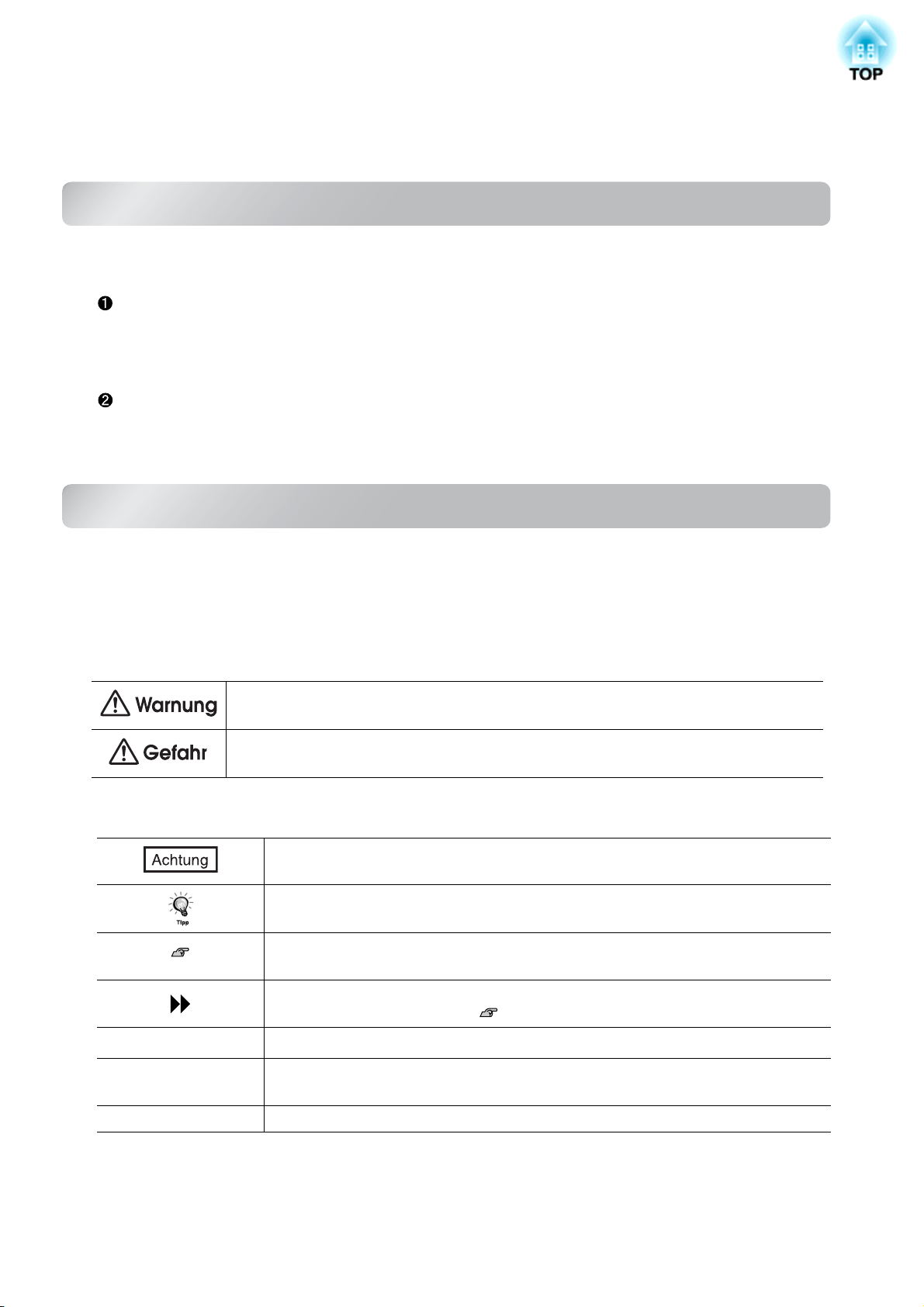
Anleitungen und verwendete Bezeichnungen
Projektoranleitungen
Die Dokumentation Ihres Epson-Projektors besteht aus den folgenden zwei Anleitungen. Verwenden Sie die
Anleitungen in der folgenden Reihenfolge.
Sicherheitsanweisungen und Anleitung Support und Service
Dieses Handbuch enthält Informationen zur sicheren Nutzung des Projektors. Außerdem enthält es
Informationen über Garantieleistungen und eine Checkliste für die Fehlersuche.
Vor der Inbetriebnahme des Projektors müssen Sie diese Anleitung sorgfältig durchlesen.
Bedienungsanleitung (diese Anleitung)
In dieser Bedienungsanleitung finden Sie die Anleitung zum Aufstellen des Projektors, zur
Grundbedienung, zur Verwendung der Konfigurationsmenüs und zur Fehlersuche und Wartung.
Verwendete Bezeichnungen
Sicherheitshinweise
Um eine sichere und ordnungsgemäße Verwendung dieses Produkts zu gewährleisten, finden sich in der
Bedienungsanleitung und am Produkt Symbole, die auf mögliche Gefahren für den Benutzer oder weitere
Personen sowie auf das Risiko von Sachschäden hinweisen.
Die Hinweise und ihre Bedeutung sind wie folgt. Stellen Sie sicher, dass Sie diese genau verstanden haben,
bevor Sie die Bedienungsanleitung lesen.
Dieses Symbol verweist auf Informationen, deren Nichtbeachtung zu tödlichen Verletzungen
oder Verletzungen von Personen wegen unsachgemäßen Gebrauchs führen kann.
Dieses Symbol verweist auf Informationen, deren Nichtbeachtung zu Verletzungen
von Personen oder Sachschäden wegen unsachgemäßen Gebrauchs führen kann.
Allgemeine Informationen
Bezeichnet Vorgänge, bei denen bei Nichtbeachtung eine Verletzungsgefahr
vorhanden ist und der Projektor beschädigt werden kann.
Bezeichnet ein Vorgehen, das bei ungenügender Beachtung der
Vorsichtsmaßnahmen Beschädigungen oder Verletzungen verursachen kann.
Bezeichnet eine Seite mit nützlichen Hinweisen zum Thema. Klicken Sie für die
Anzeige der betreffenden Seite auf die Seitennummer.
Bedeutet, dass das, bzw. die unterstrichenen Wörter vor diesem Symbol im Glossar erklärt sind.
Siehe "Glossar" im "Anhang" S.79
A, k etc. Zeigt eine Taste auf dem Bedienfeld oder der Fernbedienung.
"Menübezeichnung"
[Bezeichnung] Zeigt die Anschlussbezeichnung des Projektors an. Beispiel: [Video]
Konfigurationsmenüpunkte
Beispiel: "Bild" - "Farbmodus"
Bedeutung von "Gerät" und "Projektor"
Wenn "Gerät" oder "Projektor" in dieser Bedienungsanleitung verwendet wird, kann damit neben dem
Projektor auch Zubehör oder Sonderausstattung bezeichnet werden.
"Maschinenlärminformations-Verordnung 3. GPSGV: Der höchste Schalldruckpegel beträgt 70 dB(A) oder
weniger gemäss EN ISO 7779"
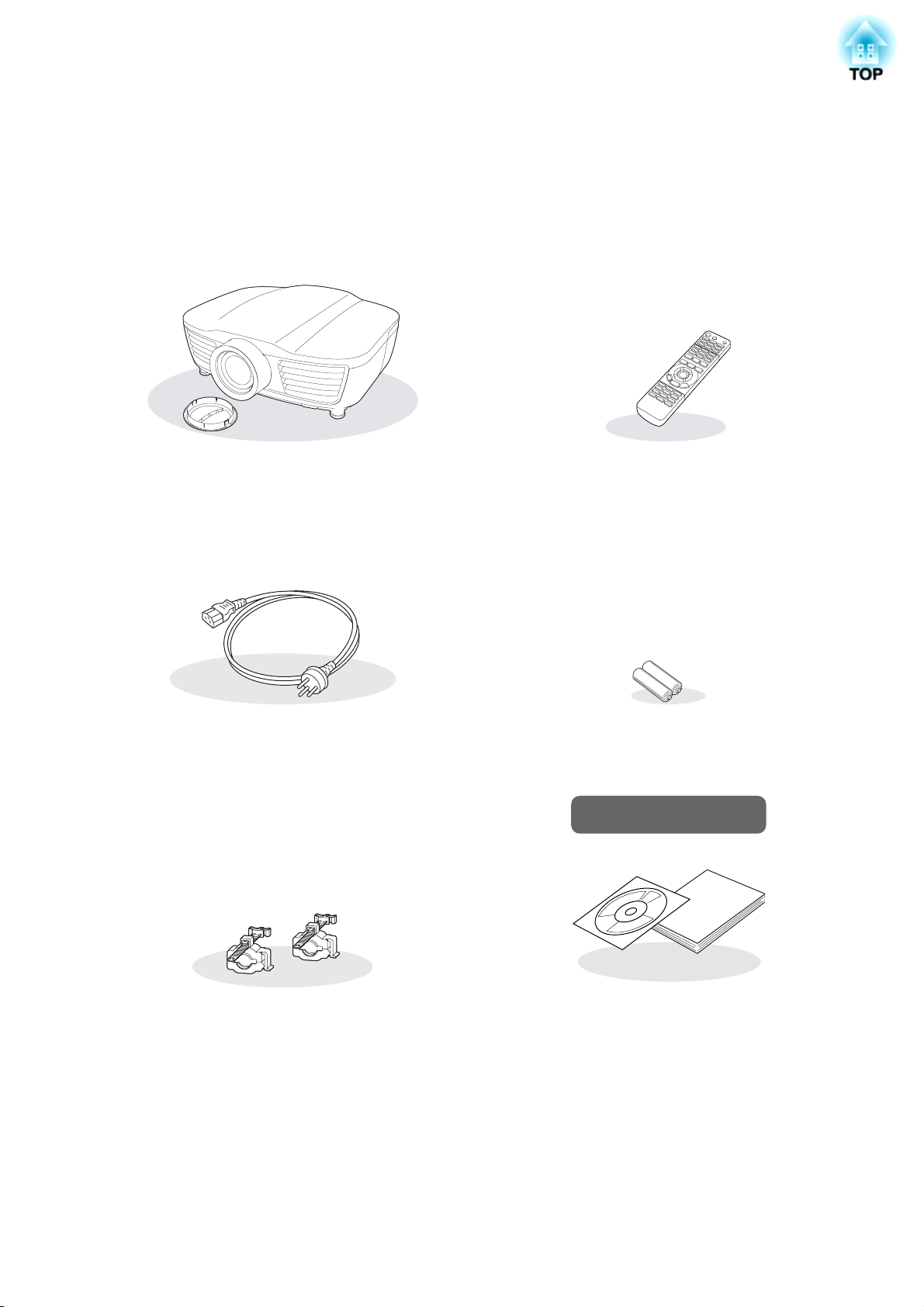
Kontrolle des Zubehörs
Kontrollieren Sie beim Auspacken des Projektors, ob alle Teile vorhanden sind.
Wenden Sie sich bitte bei einem Fehler oder falls Teile fehlen sollten an das Verkaufsgeschaft.
❏ Projektor (mit Objektivdeckel) ❏ Fernbedienung
❏ Netzkabel (3,0 m)
Am Projektor und an einer Netzsteckdose
anschließen.
❏
HDMI-Kabelklemmen (2 Stück)
Zum Sichern des HDMI-Kabels.
❏ Alkalibatterien AA (2 Stück)
In die Fernbedienung einsetzen.
Dokumentation
Document CD-ROM
❏
(Sicherheitsanweisungen und Anleitung
Support und Service, Bedienungsanleitung)
❏ Kurzanleitung
1
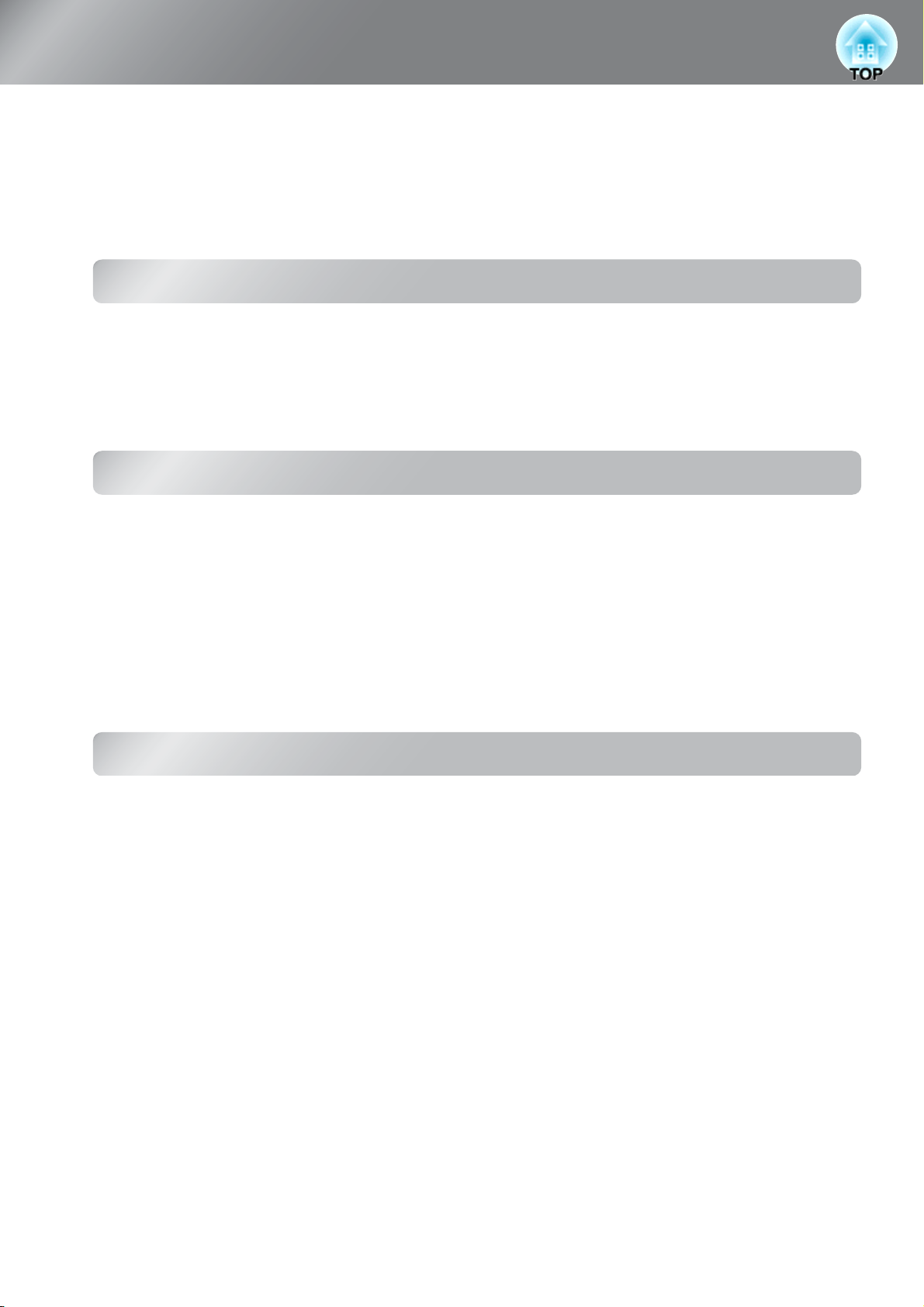
Inhaltsverzeichnis
■ Ausstattung des Projektors ........................4
■ Teilebezeichnung und Funktionen .............6
Front/Oberseite.....................................................6
Bedienungsfeld.....................................................6
Installation des Projektors
■ Einstellungen.............................................. 10
Einstellen der Bildgröße.....................................10
Projektionsmetho ............................................... 11
■ Anschließen der Bildquellen.....................12
Grundlegender Betrieb
■ Ein- und Ausschalten der Projektion ....... 14
Einschalten des Geräts und Projektion
von Bildern.......................................................14
Wenn die erwarteten Bilder nicht projiziert.......15
Ausschalten des Projektors ................................15
Fernbedienung ..................................................... 7
Rückseite ............................................................. 8
Unterseite............................................................. 8
■ Ansicht ..........................................................9
■ Vorbereitung der Fernbedienung .............13
Einsetzen der Batterien in die
Fernbedienung ................................................. 13
Verwendung der Fernbedienung ....................... 13
■ Einstellen des Bildschirms........................16
Bildschärfeeinstellung ....................................... 16
Einstellung der Projektionsgröße
(Zoomeinstellung) ........................................... 16
Einstellung der Position des projizierten
Bildes (Objektivverschiebung)........................ 16
Einstellen der Projektorneigung ........................ 17
Anzeige eines Testbildes ................................... 17
Einstellung der Bildqualität
■ Grundeinstellungen der Bildqualität ........18
Einstellen des Farbmodus ..................................18
Auswählen von "Seitenverhältnis".....................19
■ Erweiterte Farbeinstellung ........................21
Schattierungs-, Sättigungs- und
Helligkeitseinstellung ......................................21
Gammaeinstellung ............................................. 22
RGB-Einstellung (Offset, Gewinn)....................23
Einstellen einer Farbskala ..................................23
■ Genauere Analyse der Bildqualität........... 24
Einstellung "Schärfe (Erweitert)"...................... 24
Einstellung Automatikblende ............................ 24
Super-resolution................................................. 25
Objektivblende................................................... 25
■ Bildwiedergabe mit voreingestellter
Bildqualität.................................................. 26
Speichern, Laden, Löschen
und Umbenennen des Speichers...................... 26
■ Projizieren von Bildern bei einer
voreingestellten Objektivposition.............28
Speichern, Laden, Löschen und Umbenennen
der Objektivposition ........................................ 28
2
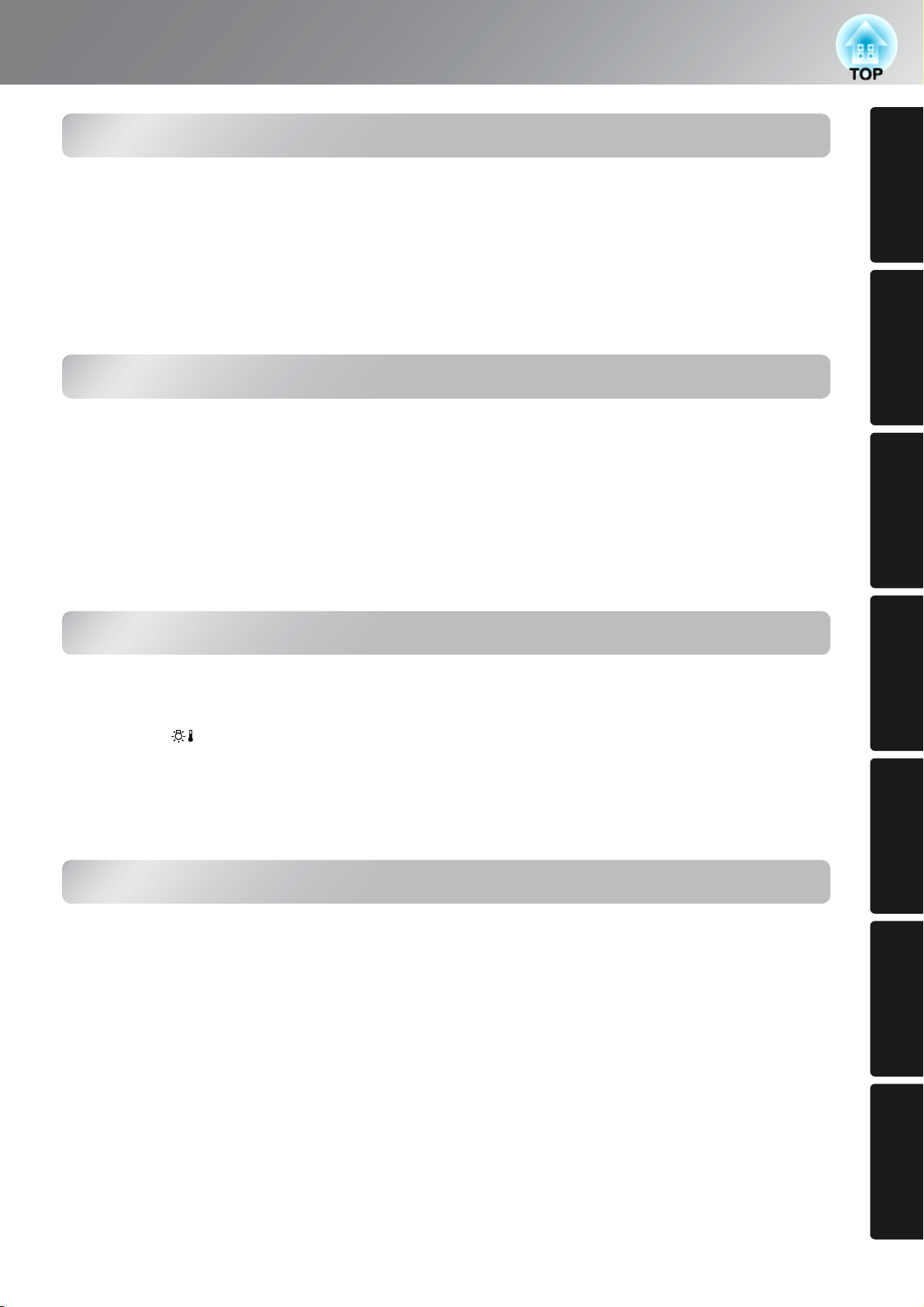
Konfigurationsmenüs
Inhaltsverzeichnis
■ Konfigurationsmenüfunktionen ............... 30
Verwendung der Konfigurationsmenüs .............30
Liste der Konfigurationsmenüs (EH-R2000).....32
Liste der Konfigurationsmenüs (EH-R4000) .....35
"Bild"-Menü.......................................................38
"Signal"-Menü....................................................39
Erweiterte Funktionen
■ Verwendung von HDMI Link ..................... 48
Einstellen von HDMI Link.................................48
Liste der angeschlossenen Geräte ......................50
■ Bedienung mit einem Computer
(nur EH-R4000)........................................... 51
Änderung von Einstellungen mit einem
Webbrowser (Web Control).............................51
Fehlersuche
"Einstellung"-Menü ...........................................42
"Speicher"-Menü................................................44
"Netzwerk"-Menü (nur EH-R4000)................... 45
• Bedienung mit Anzeigentatstatur......................... 47
"Reset"-Menü.....................................................47
• Anschluss eines LAN-Kabels .............................. 51
• Anzeige von Web Control ................................... 51
• Projektoreinstellung ............................................. 52
Verwendung der E-Mailbenachrichtigung für
Störungen.........................................................53
Projektors
Installation des
Betrieb
Grundlegender
Bildqualität
■ Auftreten von Störungen .......................... 54
Ablesen der Anzeigen ........................................54
• Wenn die Warnungsanzeige
leuchtet oder blinkt.............................................54
• Anzeigestatus bei normalem Betrieb....................55
Falls die Anzeigen keine Hilfe bieten ................56
• Bildstörungen .......................................................57
Anhang
■ Wartung ...................................................... 65
Reinigung ...........................................................65
• Reinigen des Luftfilters ........................................65
• Reinigen des Projektorgehäuses ...........................67
• Reinigen des Objektivs.........................................67
Austauschintervalle von Verbrauchsmaterialien68
• Luftfilteraustauschperiode ....................................68
• Lampenaustauschperiode .....................................68
Austauschen der Lampe und
der Luftfilter.....................................................69
• Ersetzen des Luftfilters.........................................69
• Ersetzen der Lampe ..............................................70
• Zurückstellen der Lampenbetriebszeit .................71
• Störungen bei Beginn der Projektion................... 61
• Probleme mit der Fernbedienung......................... 62
• Andere Probleme ................................................. 62
• Netzwerkprobleme (nur EH-R4000) ................... 62
• HDMI Link-Probleme.......................................... 63
Lesestörung-Mailbenachrichtigungsfunktion.... 64
■ Sonderzubehör/Verbrauchsmaterial........ 72
Ein- und Ausbau der Kabelabdeckung ..............72
■ Informationen über PJLink ....................... 73
■ Liste von unterstützten Monitoren........... 74
• Component Video ................................................ 74
• Composite Video/S-Video ................................... 74
• Eingangssignal vom
[HDMI1] / [HDMI2]-Eingangsanschluss.......... 75
• Computerbild (analog RGB)................................ 75
■ Technische Daten ...................................... 76
■ Glossar ....................................................... 79
■ Stichwortverzeichnis................................. 81
KonfigurationsmenüsErweiterte Funktionen
Anhang Fehlersuche Einstellung der
3
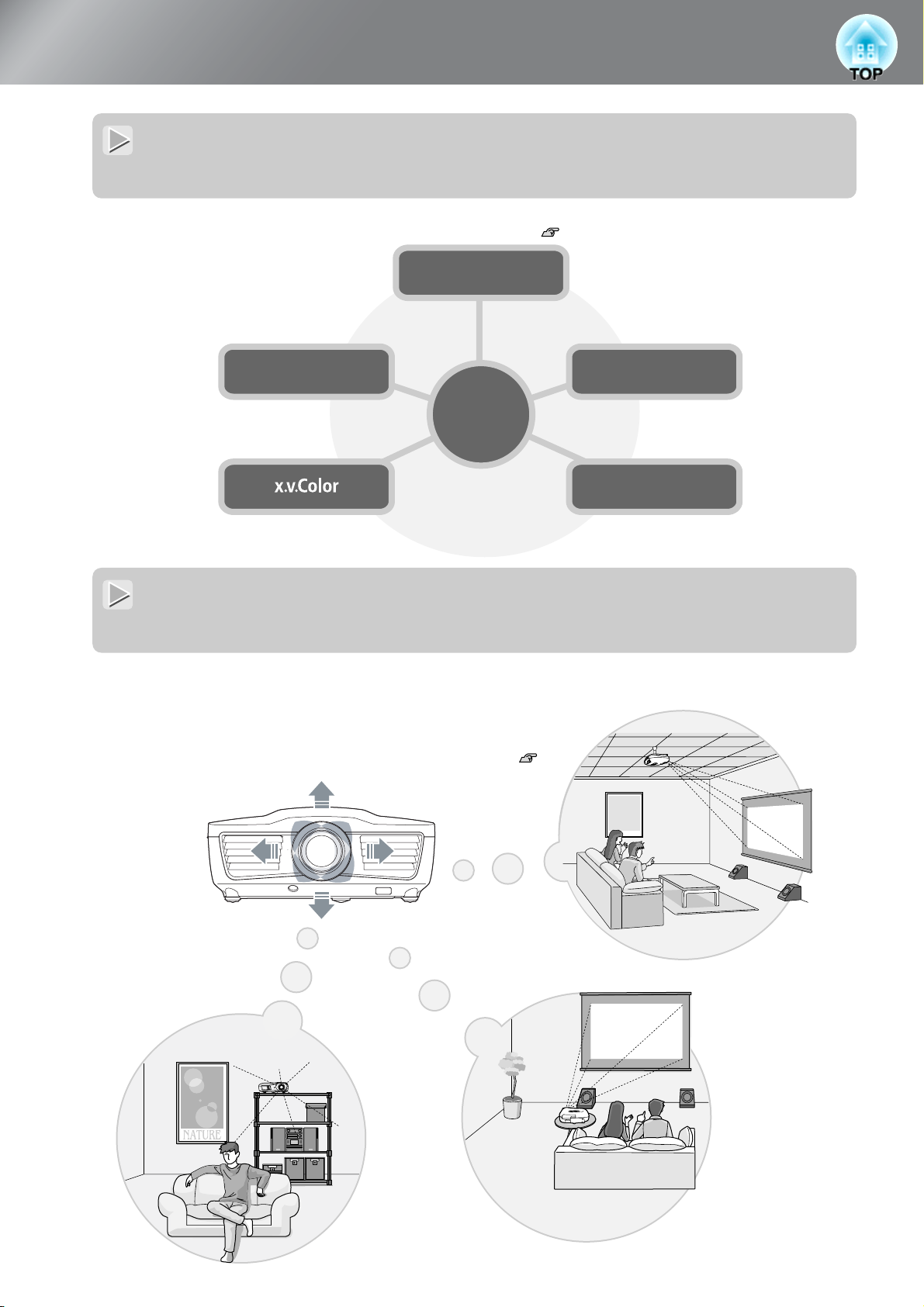
Ausstattung des Projektors
Die Bildwiedergabe kann auf die Projektionsbedingungen abgestimmt werden (Farbmodus)
Ein optimales Bild lässt sich einfach in der gegebenen Umgebung projizieren, wenn Sie den entsprechenden
Farbmodus unter den folgenden fünf Voreinstellungen wählen. S.18
Dynamisch
Farbmodus
WohnzimmerKino
x.v.Color
Natürlich
Elektrische Objektivverschiebung, Zoom und Scharfeinstellung
Mit der Objektivverschiebung lässt sich die Projektionsposition
horizontal und vertikal einstellen, so dass für die Installation weit
weniger Einschränkungen bestehen.
Die Funktionen für Zoom, Scharfeinstellung und Objektivverschiebung
lassen sich mit der Fernbedienung steuern, nach abgeschlossener
Einstellung kann die Projektionsposition verriegelt werden. S.16
4
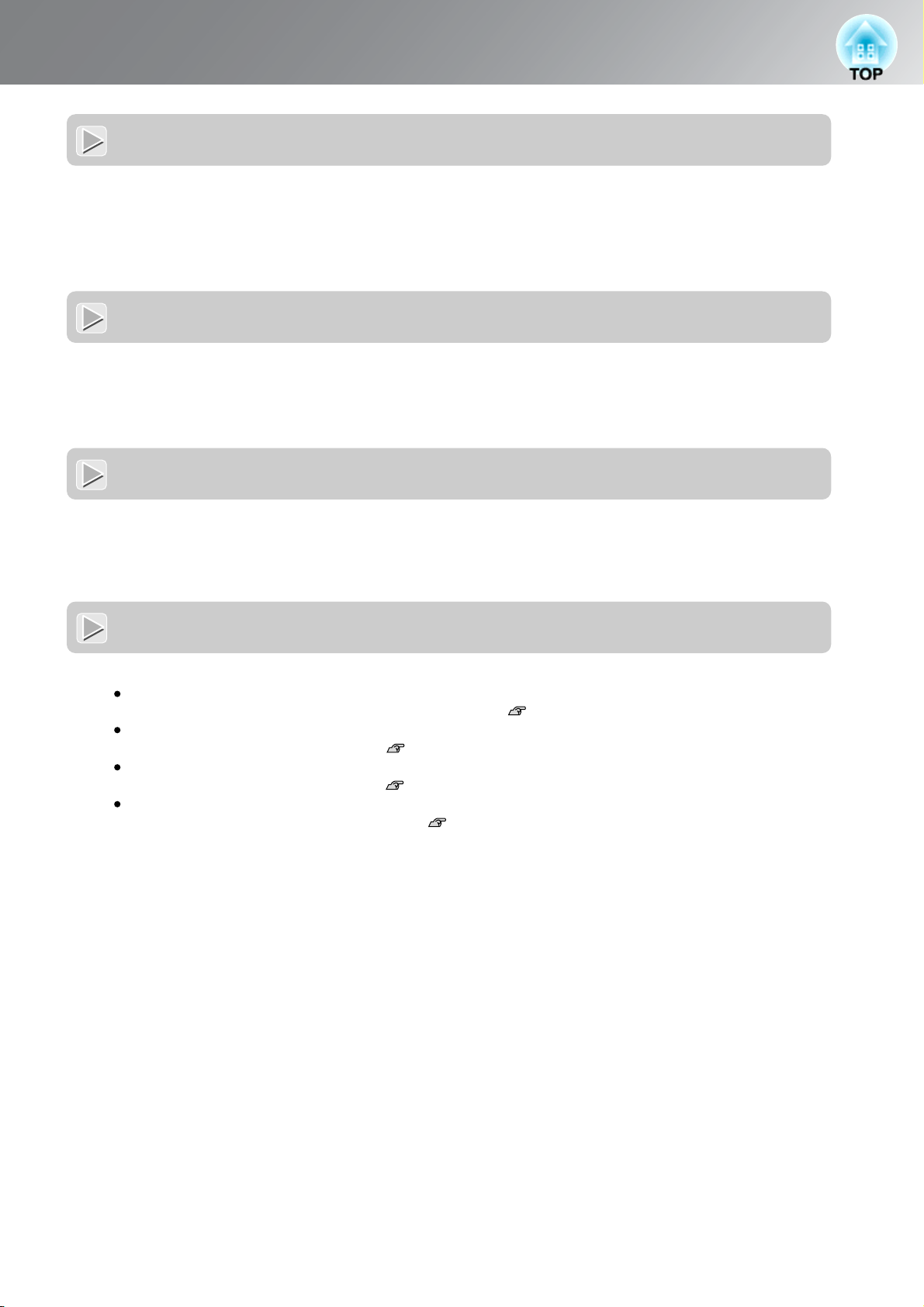
Ausstattung des Projektors
Erweiterte Funktionen zur Einstellung der Bildqualität
Neben den voreingestellten Farbmodi kann die absolute Farbtemperatur und die Hautfarbe einfach eingestellt
werden. Außerdem kann bei RGB-Farben Gammawert, Offset und Gewinn bzw. Außerdem kann bei RGB-Farben
Gammawert, Offset und Gewinn bzw. bei RGBCMY-Farben Schattierung, Sättigung und Helligkeit eingestellt
werden, um Farben zu erzielen, die dem Bild entsprechen.
Super-resolution
Mit der Funktion Super-resolution ist eine DVD-Wiedergabe mit ähnlich hoher Bildauflösung wie die Full HighDefinition-Bildauflösung möglich, eine hohe Bildauflösung wird selbst bei geringerer Auflösung oder bei
Bildunschärfen für eine glatte und frische Wiedergabe erreicht.
Frame Interpolation
Mit der Bildinterpolationsfunktion werden zwei aufeinanderfolgende Bilder eines Films miteinander verglichen
und ein Zwischenbild erzeugt. Dadurch wird eine glättere Wiedergabe von bewegten Bildern erreicht ohne
Verzögerungen oder Bewegungsunschärfen.
Weitere Funktionen für eine bessere Wiedergabe
Einige der vielfältigen Funktionen sind folgende:
Mit HDMI Link lassen sich der Projektor und die angeschlossenen HMDI-CEC-kompatiblen Audio- und
Videogeräte mit der Fernbedienung einschalten und steuern. S.48
Mit der Speicherfunktion ist es einfach Ihre persönlichen Farbeinstellungen für die Wiedergabe zu speichern
und wieder aus dem Speicher abzurufen. S.26
Die Fernbedienung mit Hintergrundbeleuchtung bietet eine bessere Ablesbarkeit für erhöhten
Bedienungskomfort in dunklen Räumen. S.7
Mit der adaptiven Iris-Blende werden Helligkeitsänderungen für eine natürliche Wiedergabe von Tiefen- und
stereoskopischen Effekten automatisch erfasst. S.24
5
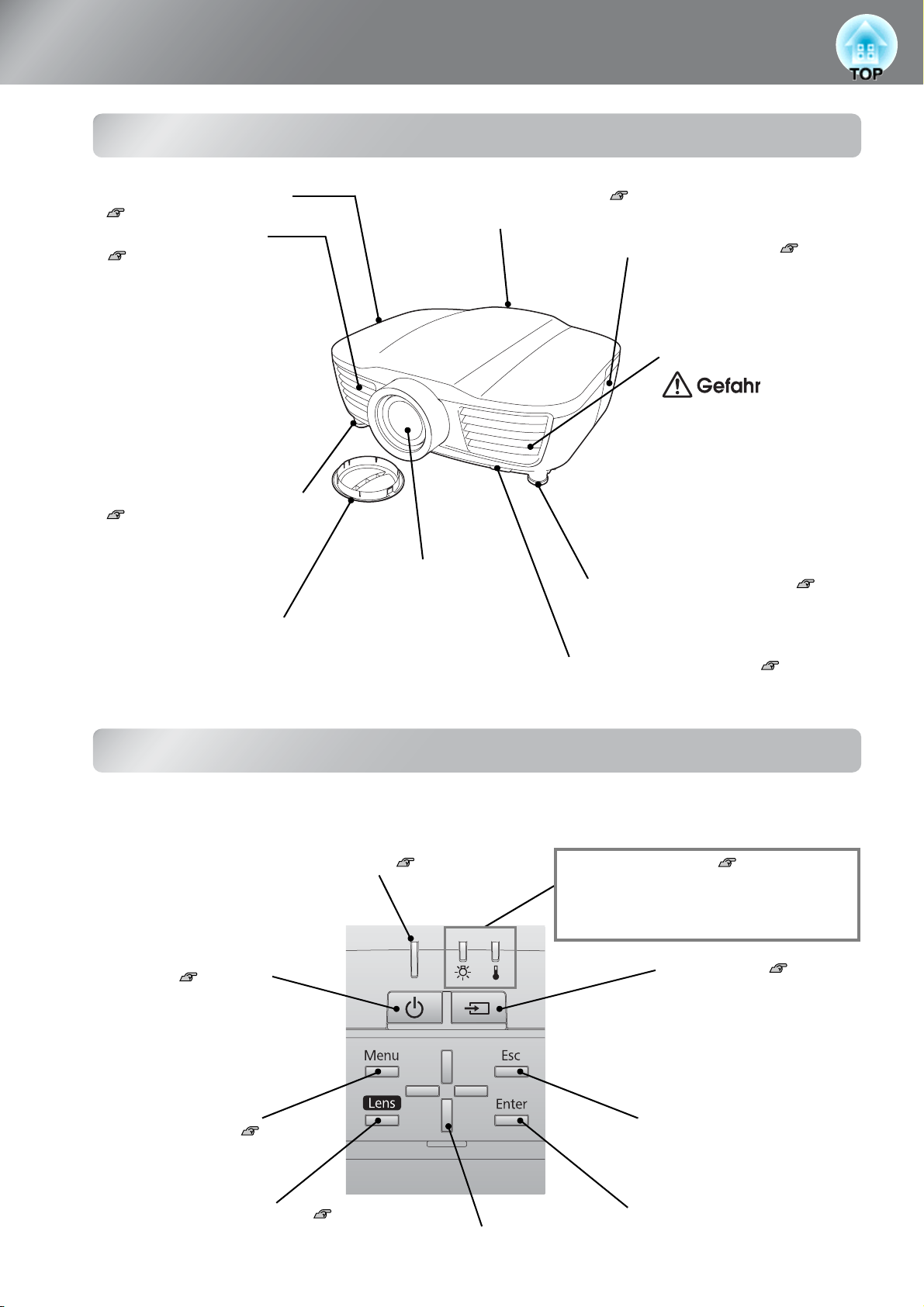
Teilebezeichnung und Funktionen
•
Front/Oberseite
• Bedienungsfeld (seitlich)
Siehe unten
• Lufteinlass (Luftfilter)
S.65, 69
Luft zur Projektorkühlung wird
durch diese Öffnung angesaugt.
Falls sich im Filter Staub
ansammelt, steigt die
Innentemperatur des Projektors
an, so dass Betriebsprobleme
oder erhöhter Verschleiß der
optischen Komponenten
auftreten können. Der Luftfilter
muss in periodischen
Abständen gereinigt werden.
• Einstellbarer vorderer Fuß
S.17
Stellen Sie die Füße so ein, dass
sich die Projektionsachse im
rechten Winkel zur Leinwand
befindet.
• Objektivdeckel
Bringen Sie den Objektivdeckel am Objektiv an, wenn
der Projektor nicht verwendet wird, um das Objektiv
vor Verschmutzung und Beschädigung zu schützen.
• Fernbedienungsempfänger S.13
Für den Empfang der Fernbedienungssignale.
• Projektionsobjektiv
Die Bilder werden mit dem
Objektiv projiziert.
• Fernbedienungsempfänger S.13
Für den Empfang der Fernbedienungssignale.
• Lampenabdeckung S.70
Öffnen Sie zum Austausch der
Lampe die Lampenabdeckung.
• Luftaustritt
Ein Luftaustritt für die
Projektorkühlluft.
Bringen Sie keine
Gegenstände, die sich durch
die Hitze verformen können
oder beschädigt werden in die
Nähe des Luftaustritts. Halten
Sie während einer Projektion
die Hände oder das Gesicht
nicht in die Nähe des
Luftaustritts.
• Einstellbarer vorderer Fuß S.17
Stellen Sie die Füße so ein, dass sich
die Projektionsachse im rechten Winkel
zur Leinwand befindet.
Bedienungsfeld
Tasten ohne Beschreibung sind identisch mit den Fernbedienung. Für Einzelheiten zu diesen
Tasten wird auf "Fernbedienung" verwiesen.
• Betriebsanzeige S.54
• Netztaste S.14, 15
Menütaste (Menu) S.30
• Warnungsanzeigen S.54
Die Anzeigen blinken oder leuchten in
verschiedenen Farben, um eine
Projektorstörung anzuzeigen.
• Quellentaste S.15
Umschaltung der
Eingangsquelle mit jedem
Drücken der Taste.
• Esc-Taste (Esc)
6
• Objektivtaste (Lens) S.16
Elektrische Scharfeinstellung,
Zoom und Objektivverschiebung.
• Eingabetaste (Enter)
• K -Tasten
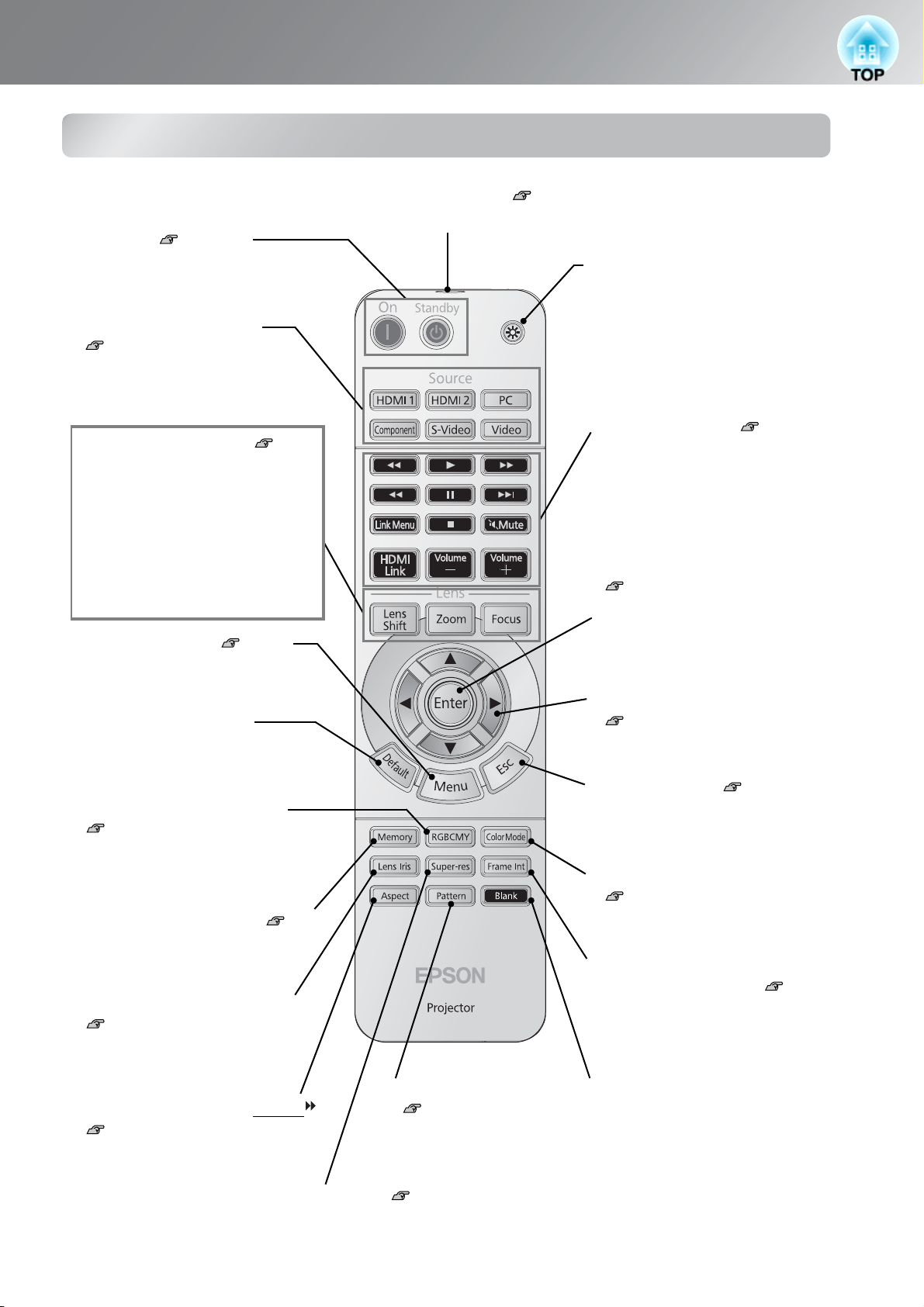
Teilebezeichnung und Funktionen
•
g
•
Fernbedienung
• Fernbedienungssender S.13
Ausgang von Fernbedienungssteuersignalen.
• Netztaste S.14, 15
Zum Ein- und Ausschalten des
Projektors.
Quellentasten (Source)
S.15
Umschaltung zwischen den am
Projektor angeschlossenen
Geräten.
• Objektivtasten (Lens) S.16
Lens Shift-Taste (Lens Shift):
Für horizontale und vertikale
Bildeinstellung.
Zoom-Taste (Zoom):
Für die Einstellung der Bildgröße.
Focus-Taste (Focus):
Für die Scharfeinstellung des
Bildes.
Menütaste (Menu) S.30
Zum Ein- und Ausschalten des
Konfigurationsmenüs.
• Default-Taste (Default)
Zurückstellen der Einstellungen
bei angezeigtem Menü.
• RGBCMY-Taste (RGBCMY)
S.21
Zum Einstellen des Farbtons, der
Farbsättigung und der Helligkeit
der einzelnen RGBCMY-Farben.
• Speichertaste (Memory) S.26
Zum Speichern, Abrufen und
Löschen des Speicherinhalts.
• Objektivblendentaste (Lens iris)
S.25
Zum Einstellen der Helligkeit durch
Änderung der Luminanz des
Lichtes durch das Objektiv.
• Seitenverhältnistaste (Aspect )
S.19
Umschaltung auf das Seitenverhältnis
des Eingangssignals.
• Mustertaste (Pattern)
S.17
Zum Ein- und Ausschalten
des Testbilds`.
• Superauflösungstaste (Super resolution) S.25
Super-Resolution-Verarbeitung zum Einstellen von
unscharfen Bildstellen, so dass die Kanten schärfer
wiedergegeben werden.
• Beleuchtungstaste
Die Fernbedienungstasten
werden für ungefähr 15
Sekunden beleuchtet, so dass eine
Bedienung an dunklen Orten
möglich ist.
• HDMI Link-Tasten S.48
Für Bedienungen wie
Wiedergabem Stop und
Lautstärkepegeleinstellung von
angeschlossenen HDMI-CECGeräten.
• Eingabetaste (Enter)
S.18, 26, 30
Drücken Sie diese Taste bei
angezeigtem Menü, um einen
Menüpunkt einzustellen und auf
die nächste Anzeige zu schalten.
• \ -Tasten
S.18, 21, 23, 30
Für die Wahl von Menüpunkten
und Einstellwerten drücken.
• Esc-Taste (Esc) S.18, 21, 30
Bei Anzeige eines Menüs wird dieses
beim Drücken der Taste auf das
vorherige Menü zurückgeschaltet.
• Farbmodustaste (Color mode)
S.18
Umschalten des Farbmodus
entsprechend der Projektorumgebung.
• Bildinterpolationstaste
(Frame interpolation) S.40
Zur glatteren und schärferen
Bildwiedergabe, vermindert
Bildverzögerungen bei raschen
Bewegungen.
• Leertaste (Blank)
Zum vorübergehenden Aus- und
Einschalten des projizierten
Bildes.
Falls die Taste bei angezeigten
Konfigurationsmenü bzw. einem
mit den Tasten m oder n
bei angezeigten Menü gedrückt
wird, so wird der Menübildschirm
aus- und ein
eschaltet.
7
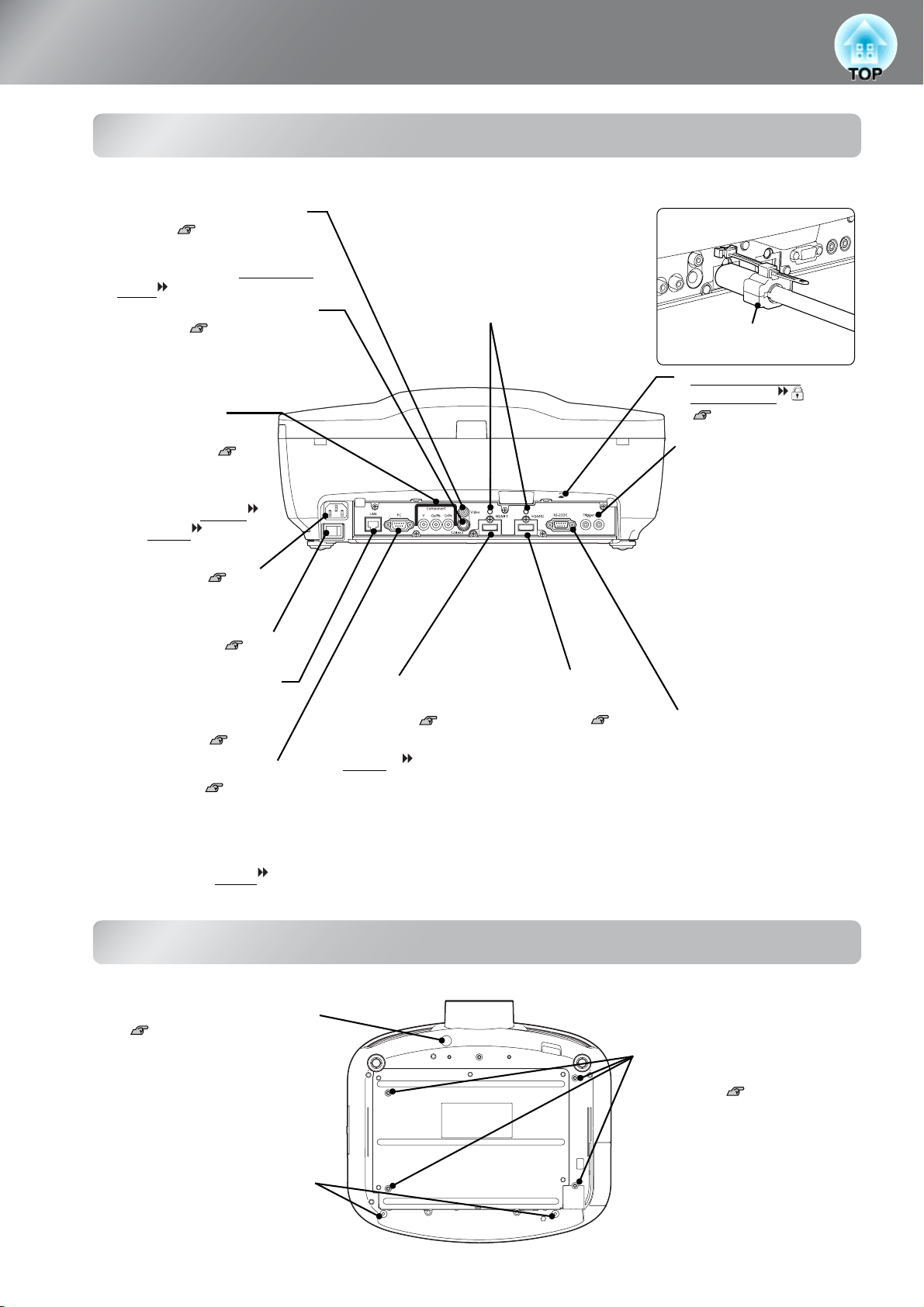
Teilebezeichnung und Funktionen
Rückseite
In den Abbildungen wird das Modell EH-R4000 gezeigt.
• Videoeingangsanschluss
(Video) S.12
Für den Anschluss der
Ausgangsbuchsen Composite
Video des Videogeräts.
• S-Videoeingangsanschluss
(S-Video) S.12
Für den Anschluss der
Ausgangsbuchsen S-Video des
Videogeräts.
• Component-
Eingangsanschluss
(Component) S.12
Für den Anschluss der
Ausgangsbuchse
Component (YCbCr
oder YPbPr
Videogeräts.
) des
• Netzbuchse S.14
Für den Anschluss des
Netzkabels.
• Hauptschalter S.14
• LAN-Anschluss (LAN)
(nur EH-R4000)
Für den Anschluss eines
LAN-Kabels. S.51
• PC-Eingangsanschluss
(Computer) S.12
Für den Anschluss an der
Ausgangsbuchse RGB
eines Computers.
* Kompatibel mit HDCP
• Kabelhalter
Bei Anschluss eines dicken HDMIKabels an einer Eingangsbuchse kann
das Kabel durchhängen und dadurch
kann eine schlechte Verbindung
verursacht werden.
• HDMI1
Eingangsanschluss
(HDMI1)* S.12
Anschluss an einer
TM
HDMI
kompatiblen
Videoquelle oder an
einem Computer.
-
• HDMI2
Eingangsanschluss
(HDMI2)* S.12
Anschluss an einer
TM
HDMI
Videoquelle oder an
einem Computer.
-kompatiblen
HDMI-Kabelklemme
(mitgeliefert)
• Anti-Diebstahl-
Vorrichtung
S.79
• Trigger-
Ausgangsanschluss
(Trigger out)
Beim Einschalten des
Projektos liegt ein 12 VGleichstromsignal an.
Damit wird der
Einschaltzustand (ein/aus)
bzw. das Seitenverhältnis
(Anamorphic Wide/Horiz.
Squeeze) des Projektors
an externe Geräte, wie
einer motorisierten
Leinwand übertragen.
• RS-232C Anschluss
(RS-232C)
Für den Anschluss an
einem Computer mit einem
RS-232C-Kabel für die
Projektorsteuerung mit dem
Computer. Normalerweise
nicht verwendet.
8
Unterseite
• Filterabdeckungsschalter
S.68
Drücken Sie diesen Schalter
zum Austauschen des
Luftfilters.
• Kabelabdeckungshalter
(2 Stellen)
Die als Option erhältliche
Kabelabdeckung kann hier
befestigt werden.
• Befestigungspunkte für die
Aufhängungshalterung
(4 Stellen) S.72
Für die Aufhängung an einer
Decke kann die als
Sonderzubehör erhältliche
Deckenhalterung an diesen
Stellen angebracht werden.
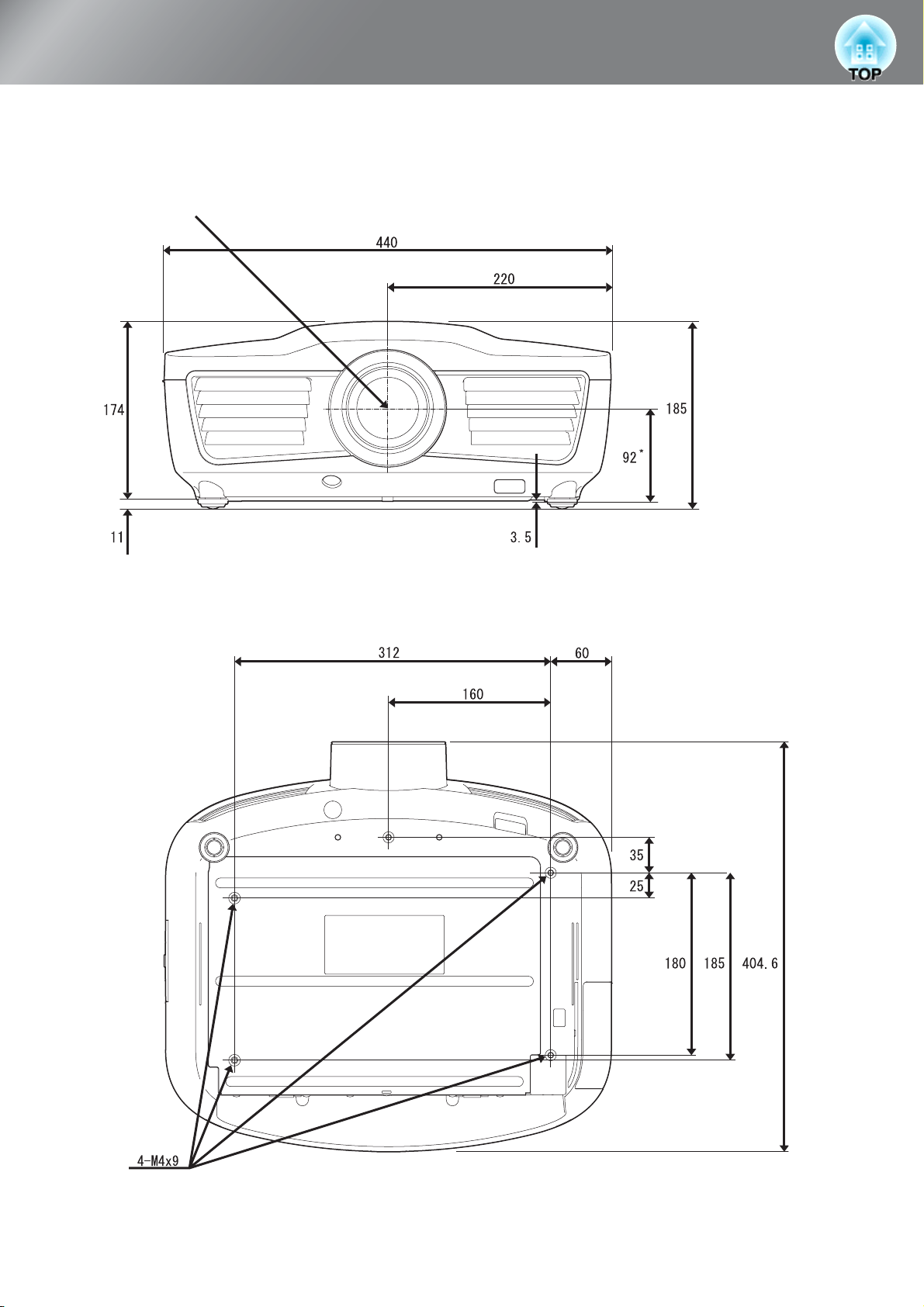
Ansicht
Objektivmitte
* Abstand von der Objektivmitte zum Befestigungspunkt der Aufhängungshalterung
Objektivmitte
Einheiten: mm
9
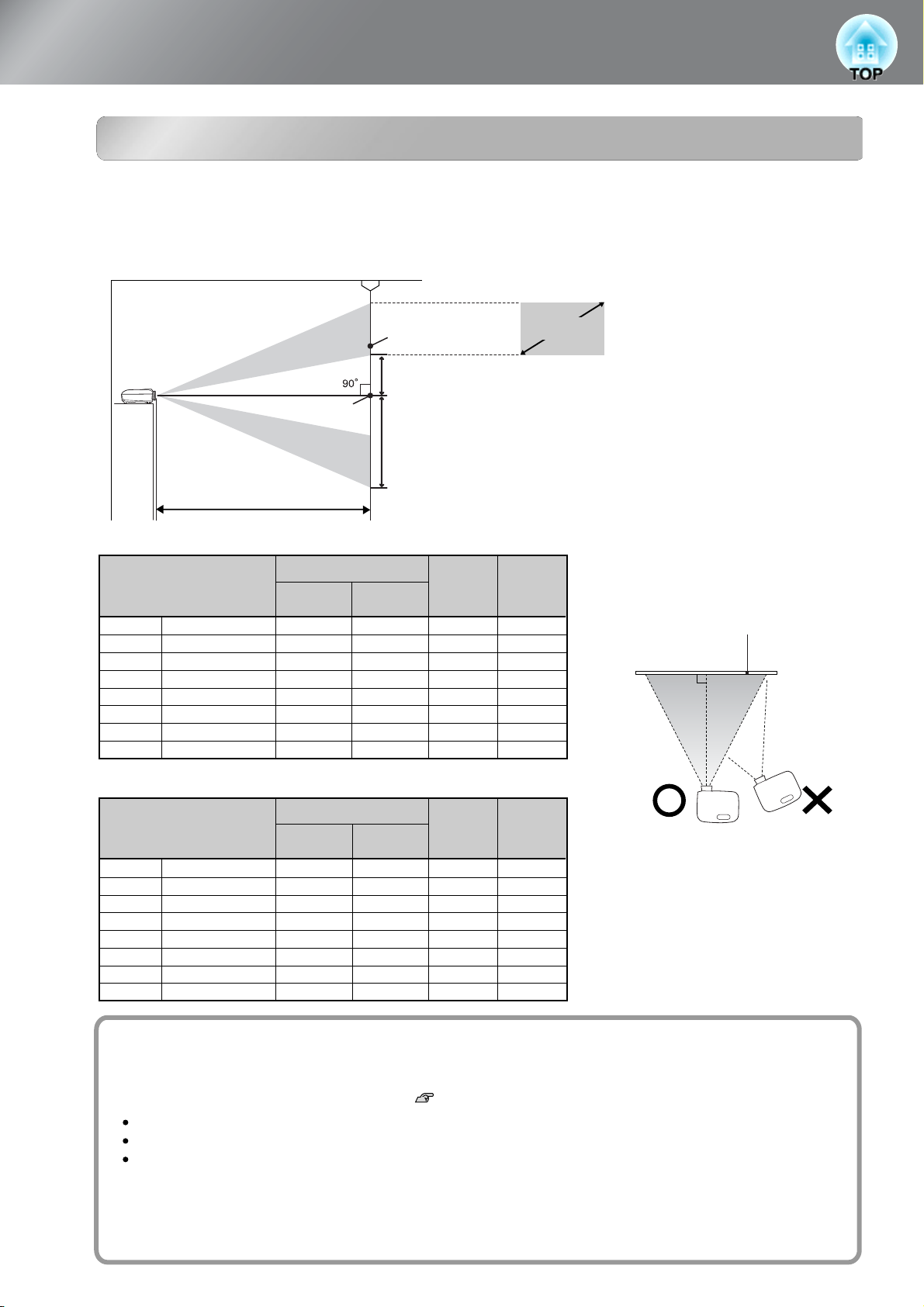
Einstellungen
Einstellen der Bildgröße
Einstellen der Bildgröße
Mit größerem Abstand zwischen dem Projektor und der Leinwand nimmt die Größe des projizierten Bildes zu.
Beachten Sie die nachstehende Tabelle und stellen Sie den Projektor so auf, dass die Bilder in
optimaler Bildgröße auf die Projektionsleinwand projiziert werden.
Verwenden Sie diese Werte bei der Aufstellung des Projektors als Richtwerte.
Projektionsabstand
16:9-Bildschirmgröße
30"
40"
60"
80"
100"
120"
150"
200"
66×37
89×50
130×75
180×100
220×120
270×150
330×190
440×250
Objektivmitte
Projektionsabstand
Kleinster Abstand
(Weitwinkel)
83
111
169
226
283
341
427
570
Größter Abstand
Leinwand
A*
B*
(Tele)
179
240
361
482
604
725
908
1211
Bildschirmgröße
*Höhe von der Mitte des Objektivs zum unteren Rand des
projizierten Bildes.
(A: In der höchsten Einstellung der Objektivverschiebung)
(B: In der tiefste Einstellung der Objektivverschiebung)
Einheit: cm
AB
13
17
26
35
44
52
65
87 336
50
67
101
134
168
202
252
Leinwand
10
Einheit: cm
Projektionsabstand
4:3-Bildschirmgröße
30"
40"
60"
80"
100"
120"
150"
200"
61×46
81×61
120×90
160×120
200×150
240×180
300×230
410×300
Kleinster Abstand
(Weitwinkel)
102
137
207
277
348
418
523
699
Größter Abstand
(Tele)
220
294
443
591
740
889
1112
1483
AB
16
21
32
43
53
64
80
107 411
62
82
123
165
206
247
309
Aufstellung, so dass der Projektor im
rechten Winkel auf die Leinwand
projiziert. Wird der Projektor schräg zur
Leinwand aufgestellt, wird das projizierte
Bild verzerrt dargestellt.
Objektivverschiebung
Mit der Objektivverschiebung lässt sich die Bildposition einstellen, diese Funktion erweist sich besonders unter
den folgenden Bedingungen als sehr nützlich.
Wenn der Projektor an der Decke aufgehängt ist
Wenn der Projektor nicht auf gleicher Höhe wie die Leinwand aufgestellt ist
Wenn der Projektor etwas seitlich aufgestellt wird, um für die Wiedergabe direkt vor der Leinwand sitzen
zu können
Bei der Einstellung der Bildposition mit dem Objektivverschiebungsregler tritt fast keine Verschlechterung der
Bildqualität auf, weil die Objektivverschiebung optisch eingestellt wird. Für eine optimale Bildqualität sollte
jedoch die Objektivverschiebung nicht verwendet werden.
S.16
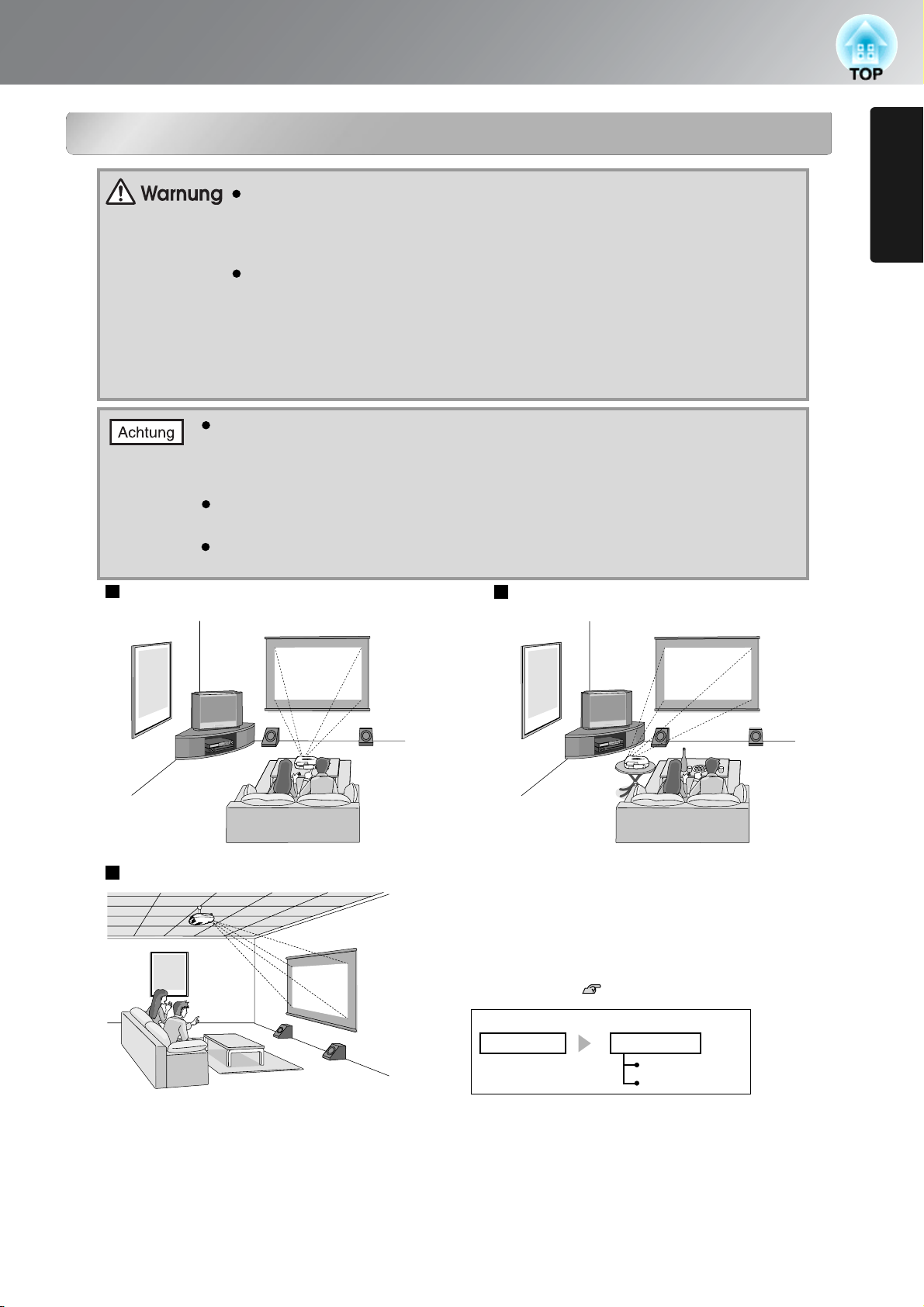
Projektionsmetho
Projektionsmetho
Eine Deckenmontage des Projektors muss von einem qualifizierten Fachmann vorgenommen
werden, dabei muss eine vorgeschriebene Montagevorrichtung verwendet werden. Bei einer
fehlerhaften Montage besteht die Gefahr, dass der Projektor herunterfallen kann. Dabei können
Verletzungen oder ein Unfall verursacht werden. Wenden Sie sich für die Montage an Ihren Händler.
Wenn Sie bei der Deckenmontage Klebstoffe verwenden, damit sich die Schrauben nicht lösen, oder
wenn Sie Schmiermittel, Öle oder andere Stoffe am Projektor verwenden, können sich im Gehäuse
Risse bilden und der Projektor kann aus der Deckenhalterung fallen. Dies kann ernsthafte
Verletzungen bei Personen verursachen, die unter der Deckenhalterung stehen, und den Projektor
beschädigen.
Bei der Installation oder beim Einstellen der Deckenhalterung dürfen keine Klebstoffe zur
Schraubensicherung oder Schmiermittel und Öl verwendet werden.
Verwenden Sie den Projektor nicht an sehr staubigen oder feuchten Orten, in der Nähe eines Kochherdes
oder eines Heizkörpers oder an Orten, an denen Rauch oder Dampf vorhanden ist. Nehmen Sie den
Projektor nicht für längere Zeit im Freien in Betrieb, bzw. bewahren Sie ihn nicht im Freien auf. Dadurch
kann ein Brand oder ein elektrischer Schlag ausgelöst werden.
Reinigen Sie die Luftfilter mindestens alle 3 Monate.
Falls der Projektor in einer staubigen Umgebung aufgestellt ist, müssen die Filter häufiger gereinigt werden.
Stellen Sie diesen Projektor nicht auf die Seite, um die Projektion auszuführen. Dies kann Fehlfunktionen
verursachen.
Einstellungen
Installation des Projektors
Wenn der Projektor direkt vor der
Leinwand aufgestellt ist
Wenn der Projektor aufgehängt ist
Wenn der Projektor schräg zur Leinwand
aufgestellt ist
* Falls der Projektor nur versetzt auf die Leinwand
gerichtet werden kann, sollten Sie ihn im rechten
Winkel zur Leinwand richten (nicht auf die Mitte der
Leinwand) und danach das Bild mit der horizontalen
Objektivverschiebung auf die Leinwandmitte ausrichten.
* Wenn der Projektor an der Decke aufgehängt wird,
müssen die Einstellungen des Konfigurationsmenüs
geändert werden. S.42
Konfigurationsmenü
Einstellung
Projektion
Front
Front/Decke
11
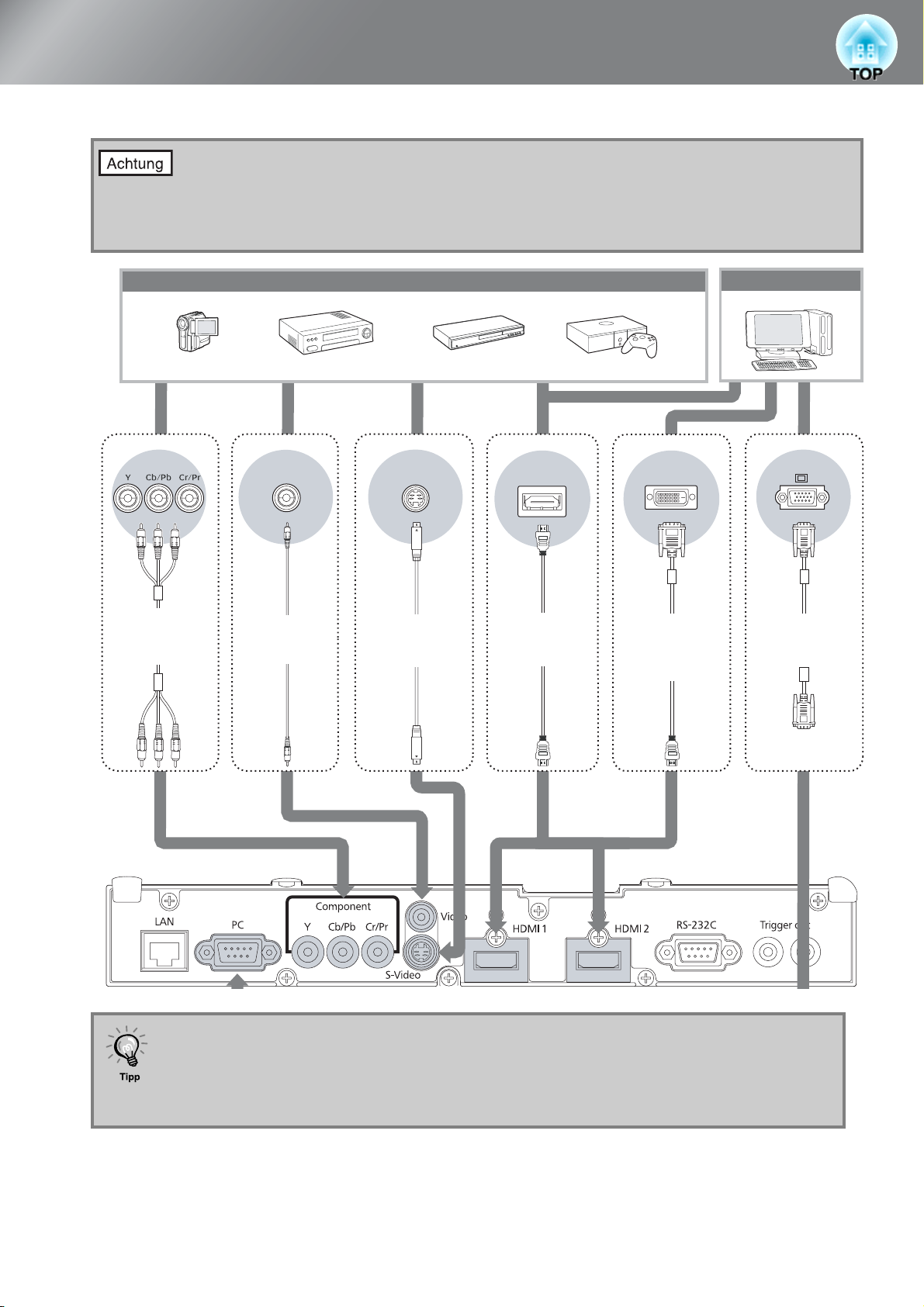
Anschließen der Bildquellen
In den Abbildungen wird das Modell EH-R4000 gezeigt.
•
Schalten Sie vor dem Anschließen den Projektor und die Signalquelle aus. Falls das Videogerät
oder der Projektor beim Anschließen eingeschaltet ist, können Beschädigungen auftreten
•
Kontrollieren Sie vor dem Anschließen die Form der Kabelstecker und der Buchsen. Bei einem
Versuch einen Stecker an einer unpassenden Buchse oder einer Buchse mit verschiedener
Klemmenzahl anzuschließen, kann der Stecker oder die Buchse beschädigt werden.
Videogeräte (VHS-Vidoerecorder, DVD-Spieler, Spielkonsolen usw.) Computer
* Die Buchsenbezeichnungen hängen von den angeschlossenen Geräten ab.
.
Component-Ausgang
Component
video cable
(im Handel
erhältlich)
Video
RCA
-Videokabel
(im Handel
erhältlich)
S-Video
S-Video-Kabel
(im Handel
erhältlich)
Mini D-Sub
HDMI
HDMI Kabel
(im Handel
erhältlich*)
DVI-D-Ausgang
Umwandlungskabel
HDMI - DVI-D
(im Handel
erhältlich)
15-polig
Computerkabel
(im Handel
erhältlich)
Mini D-Sub
15-polig
12
Die zu verwendenden Kabel hängen von den Ausgangssignalen des angeschlossenen
Videogerätes ab.
Gewisse Videogeräte können mehrere Signalarten ausgeben.
Für Einzelheiten über die Signalarten des Videogerätes wird auf die Dokumentation des
Videogerätes verwiesen.
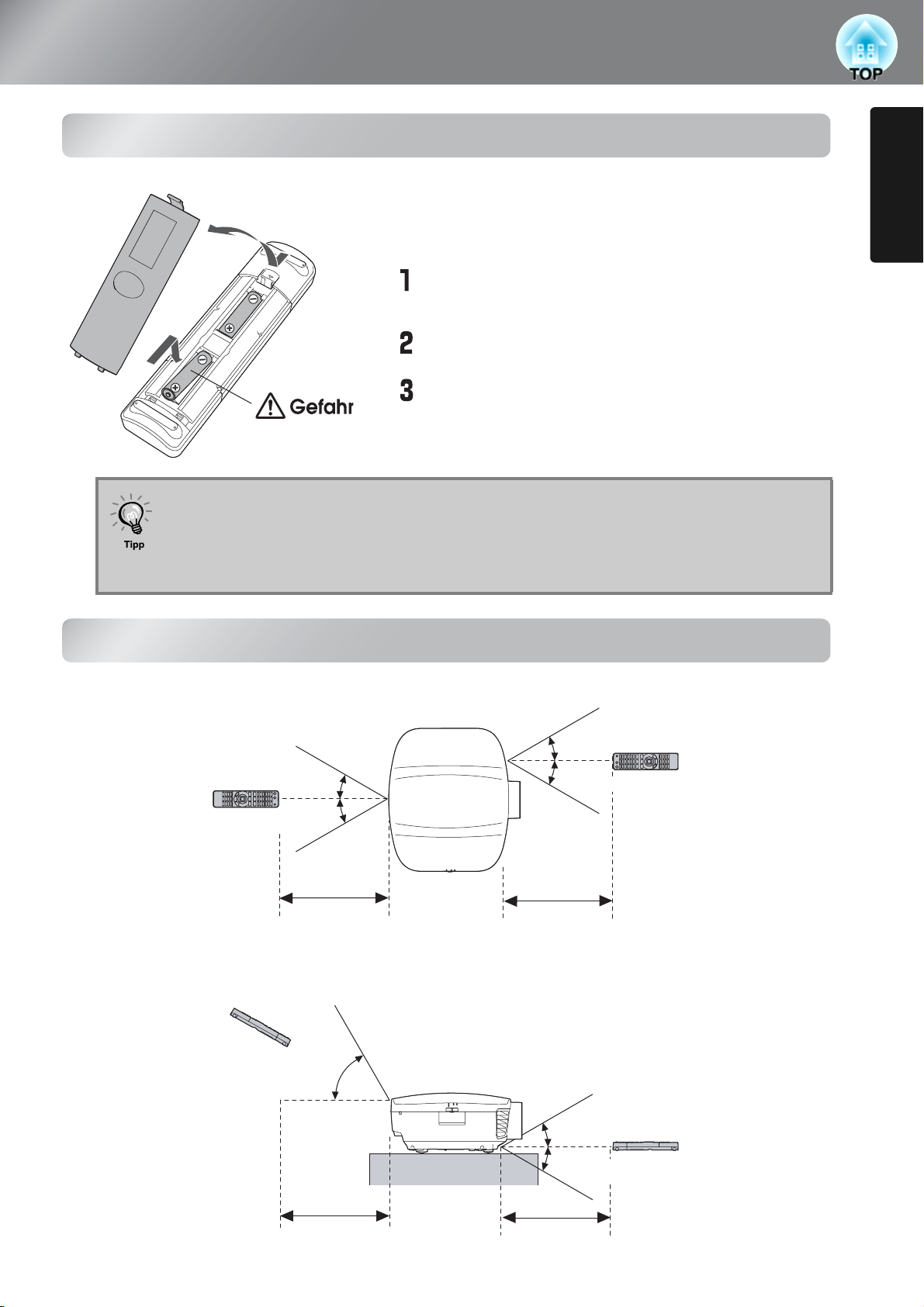
Vorbereitung der Fernbedienung
Einsetzen der Batterien in die Fernbedienung
Bei der Auslieferung befinden sich in der Fernbedienung
keine Batterien. Setzen Sie vor der Verwendung der
Fernbedienung die mitgelieferten Batterien ein.
Drücken Sie die Lasche und nehmen Sie den
Batteriefachdeckel ab.
Setzen Sie die Batterien richtig gerichtet ein.
Schließen Sie den Batteriefachdeckel wieder.
Setzen Sie die Batterien mit der im
Batteriefach angezeigten Polarität ein.
Falls die Befehle von der Fernbedienung nach einer gewissen Zeit verzögert oder
überhaupt nicht mehr ausgeführt werden, sind wahrscheinlich die Batterien erschöpft.
In diesem Fall müssen Sie die Batterien gegen neue Batterien ersetzen. Halten Sie
zwei Mangan- oder Alkalibatterien der Größe AA bereit. Es lassen sich keine anderen
Batterien als Mangan- oder Alkalibatterien der Größe AA verwenden.
Installation des Projektors
Verwendung der Fernbedienung
■ Bedienungswinkel (horizontal)
ca.30°
ca.30°
ca. 10 m
Bedienungsabstand
■ Bedienungswinkel (vertikal)
ca.60°
ca.30°
ca.30°
ca. 10 m
Bedienungsabstand
ca. 10 m
Bedienungsabstand
ca.30°
ca.30°
ca. 10 m
Bedienungsabstand
13
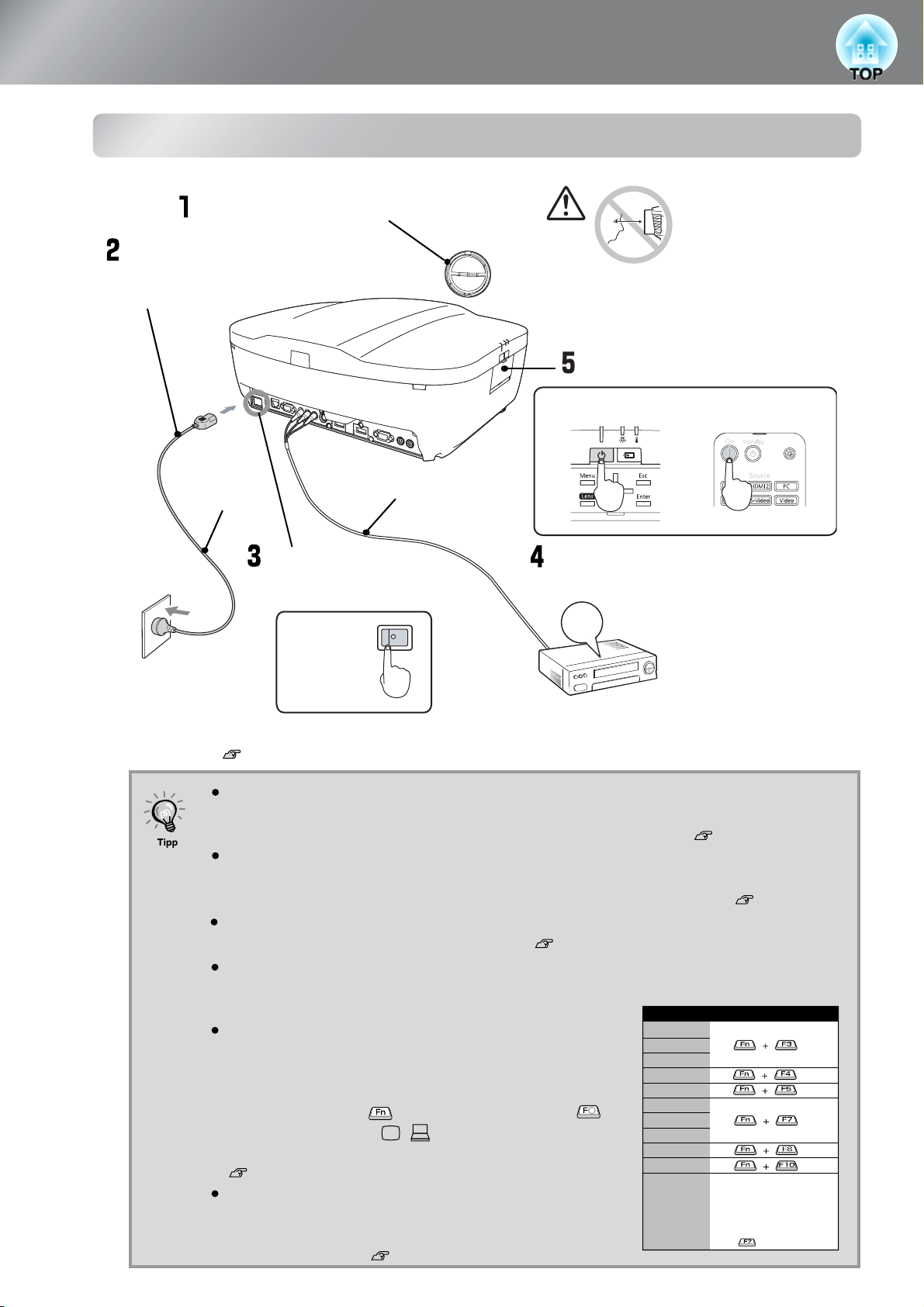
Ein- und Ausschalten der Projektion
Einschalten des Geräts und Projektion von Bildern
Nehmen Sie den Objektivdeckel ab.
Schließen
Sie das Netzkabel an.
(mitgeliefert)
(im Handel
erhältlich)
Schalten Sie den
Hauptschalter ein.
ON
Bei eingeschalteter
Bildprojektion dürfen Sie
niemals in das Objektiv
schauen.
Schalten Sie das Gerät ein.
Bedienungsfeld
Fernbedienung
Schalten Sie das
angeschlossene Gerät ein.
ON
14
Falls Probleme mit der Projektion auftreten, obwohl der Projektor korrekt eingestellt und angeschlossen
wurde, siehe S.15, 54.
Wenn Sie "Direkt Einschal." auf "On" einstellen, wird das Gerät eingeschaltet, wenn der
Hauptschalter eingeschaltet wird, ohne dass die Netztaste "Power" auf der Fernbedienung
bzw. auf dem Bedienungsfeld des Projektors gedrückt werden muss. S.42
Der Projektor ist mit einer "Kindersicherung" ausgerüstet, um zu verhindern, dass Kinder
unabsichtlich den Projektor einschalten und ins Objektiv schauen können und außerdem
ist zur Verhinderung von Fehlbedienungen eine "Tastensperre" vorhanden. S.42
Wenn Sie den Projektor auf einer Höhe von mehr als ca. 1500 m über Meeresspiegel verwenden,
stellen Sie den "Höhenlagen-Modus" auf "Ein". S.43
Der Projektor besitzt eine automatische Einstellfunktion,
um beim Umschalten eines Computereingangssignals
eine optimale Einstellung zu gewährleisten.
Bei Anschluss eines Laptop-Computers oder eines
Computers mit einem LCD-Bildschirm ist es möglich, dass
Sie den Ausgang mit der Tastatur oder mit
Funktionseinstellungen umschalten müssen.
Halten Sie die Taste gedrückt und drücken Sie
(Taste mit Symbol wie / ). Nach der Auswahl beginnt
die Projektion nach kurzer Zeit.
Computer-Dokmentation
Mit der Einstellung "Standby-Modus" bis "Ein" kann der
Projektor mit dem Webbrowser eines an einem Netzwerk
angeschlossenen Computers ein- und ausgeschaltet
werden. (EH-R4000)
S.42
Beispiele des Ausgang Menüs
NEC
Panasonic
SOTEC
HP
Toshiba
IBM
LENOVO
SONY
DELL
Fujitsu
Macintosh
Die Spiegeleinstellung oder die
Anzeigenerfassung vornehmen.
Abhängig vom Betriebssystem
können Sie die Wahl des
Ausgangs ändern, indem Sie
betätigen.
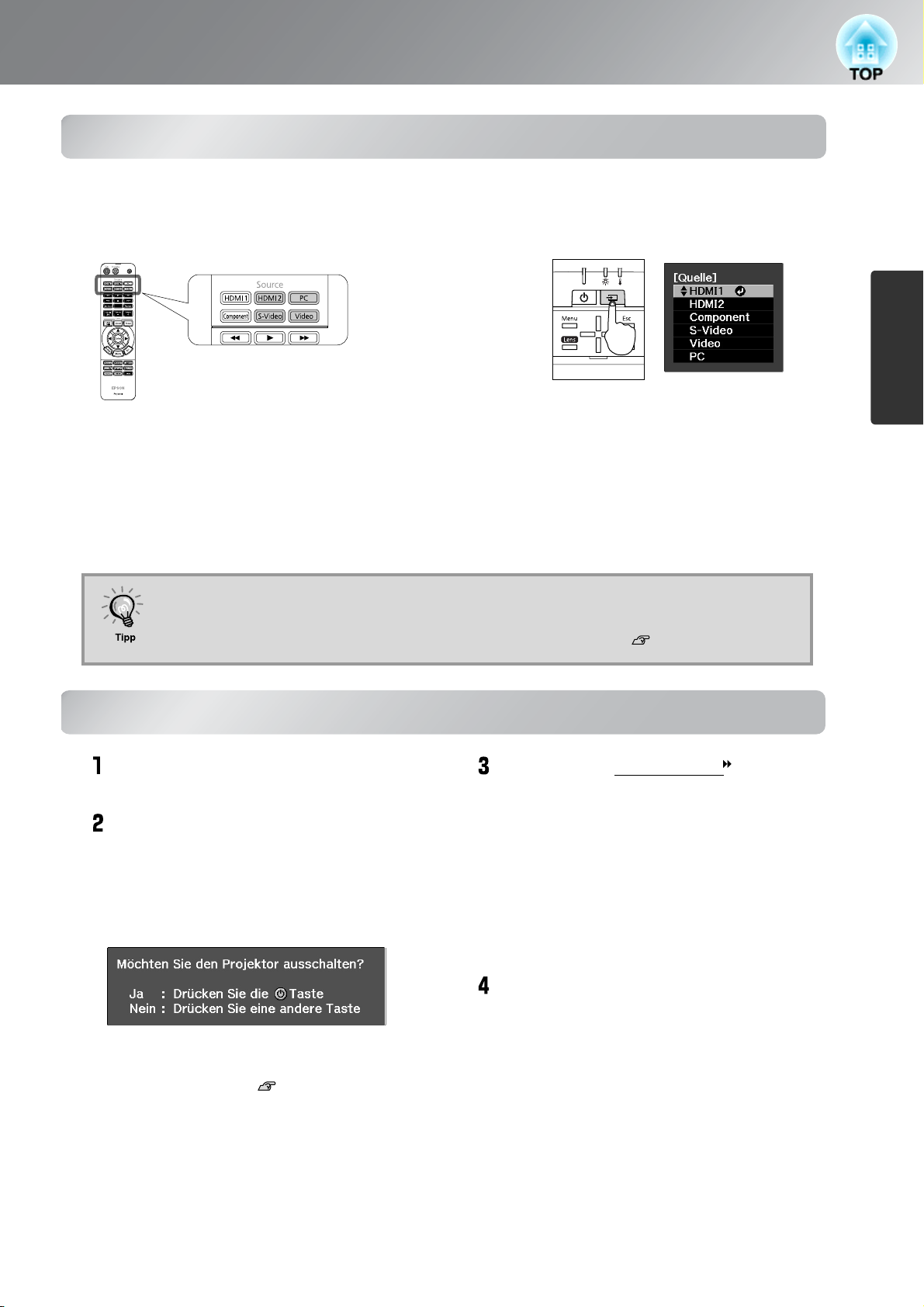
Ein- und Ausschalten der Projektion
Wenn die erwarteten Bilder nicht projiziert
Wenn die erwarteten Bilder nicht projiziert
Falls mehr als eine Signalquelle angeschlossen ist oder keine Bilder projiziert werden, müssen Sie mit den Tasten
der Fernbedienung oder des Projektors die gewünschte Signalquelle einstellen. Bei Videogeräten zuerst die Taste
[Play] auf dem Videogerät betätigen und anschließend die Signalquelle auswählen.
Verwendung der Fernbedienung
Verwendung des
Drücken Sie die Taste mit der Bezeichnung der
Buchse, an der die gewünschte Signalquelle
Wenn die Farbe des vom Eingangsanschluss [Component] projizierten Bildes unnatürlich
ist, wählen Sie ein passendes Signal entsprechend dem Signal von dem Gerät, das unter
"Eingangssignal" im Konfigurationsmenü angeschlossen wurde. p.44
Ausschalten des Projektors
Ausschalten des Projektors
Schalten Sie die am Projektor
angeschlossenen Signalquellen aus.
Drücken Sie die Taste
A auf dem Bedienungsfeld des Projektors.
bzw.
Falls "Standby-Bestätigung" im Konfigurationsmenü
auf "Ein" eingestellt ist, erscheint beim Drücken von
M
die folgende Anzeige.
Drücken Sie in diesem Fall
M auf der Fernbedienung
M
noch einmal.
Beim Drücken von B wird das Auswahlmenü angezeigt.
Jedes Mal, wenn B gedrückt wird, bewegt sich der Zeiger.
Bewegen Sie den Zeiger zur Zieleingangsquelle, um sie
auszuwählen.
Die Eingangsquelle wird automatisch umgeschaltet, falls der
Zeiger auf der Zieleingangsquelle steht und für ungefähr drei
Sekunden keine Bedienung ausgeführt wird. Zum Umschalten
auf die Zieleingangsquelle kann auch F gedrückt werden.
Grundlegender Betrieb
Nach Ablauf der Abkühlungszeit (ca. 16
Sekunden), wenn die Betriebsarnzeig aufhört
zu blinken kann der Hauptschalter
ausgeschaltet werden.
Der Projektor wird durch Drücken von M oder
A in die Betriebsbereitschaft umgeschaltet. Um
dem Projektor vollständig auszuschalten, muss der
Hauptschalter ausgeschaltet werden. Bei
eingeschalteter Betriebsbereitschaft verbraucht der
Projektor immer noch etwas Strom.
M
Mit der Taste
einstellen, ob die Anzeige zur Bestätigung angezeigt
werden soll oder nicht.
der Fernbedienung können Sie
S.43
Bringen Sie den Objektivdeckel an.
Falls der Projektor mit entferntem Objektivdeckel an
einer Decke aufgehängt ist, muss der Objektivdeckel
sicher aufbewahrt werden, weil er bei Änderung des
Projektorstandorts wieder benötigt wird.
15

Einstellen des Bildschirms
V×9%9%
Die Bildschärfe, das Zoom und die Bildposition können elektronisch eingestellt werden.
Im Folgenden wird beschrieben wie diese Einstellungen mit der Fernbedienung vorgenommen werden
können. Die Einstellungen können auch mit den Bedienungselementen des Projektors ausgeführt
werden.
Bildschärfeeinstellung
Bildschärfeeinstellung
Focus adjustment
Focus adjustment
Focus adjustmentFocus adjustmentFocus adjustmentFocus adjustment
Focus adjustment
Focus adjustment
Focus adjustment
Drücken Sie
Einstellung der Projektionsgröße (Zoomeinstellung)
Einstellung der Projektionsgröße (Zoomeinstellung)
Focus adjustment
Focus adjustment
Focus adjustmentFocus adjustmentFocus adjustmentFocus adjustment
Focus adjustment
Focus adjustment
Focus adjustment
Drücken Sie
Einstellung der Position des projizierten Bildes
Einstellung der Position des projizierten Bildes (Objektivverschiebung)
(Objektivverschiebung)
Falls der Projektor nicht direkt vor der Leinwand
aufgestellt werden kann, lässt sich die Position
des projizierten Bildes mit der
Objektivverschiebungsfunktion vornehmen. Die
Position lässt sich innerhalb des rechts gezeigten
Bereichs einstellen.
i
, und nehmen Sie danach die Einstellung mit ] vor.
h
, und nehmen Sie danach die Einstellung mit ] vor.
16
Drücken Sie
die Einstellung mit
Um das Objektiv in die Mittelposition zu stellen,
halten Sie
Objektiv in die Mittelposition stellt.
Für eine Neueinstellung können Sie
erneut drücken.
Die Bildposition lässt sich nicht gleichzeitig in
die vertikale und horizontale Maximalpositionen
einstellen.
Wenn das Bild vertikal im vollen Umfang
verschoben wurde, kann es horizontal bis zu 4 %
der Leinwandbreite verschoben werden.
g
, und nehmen Sie danach
w y
w y
z x gedrückt, bis sich das
Stellen Sie das Objektiv für einen
Transport des Projektors in die
Mittelposition zurück. Wenn für
einen Transport des Projektors das
Objektiv nicht in die Mittelposition
gestellt wird, kann die
Objkjetivverschiebung beschädigt
werden.
z x
vor.
w y
z x
Standardprojektionsposition
(Mittelposition für Objektiveinstellung)
Bereich, in dem das Bild von der Stan-
dardprojektionsposition aus verscho-
ben werden kann
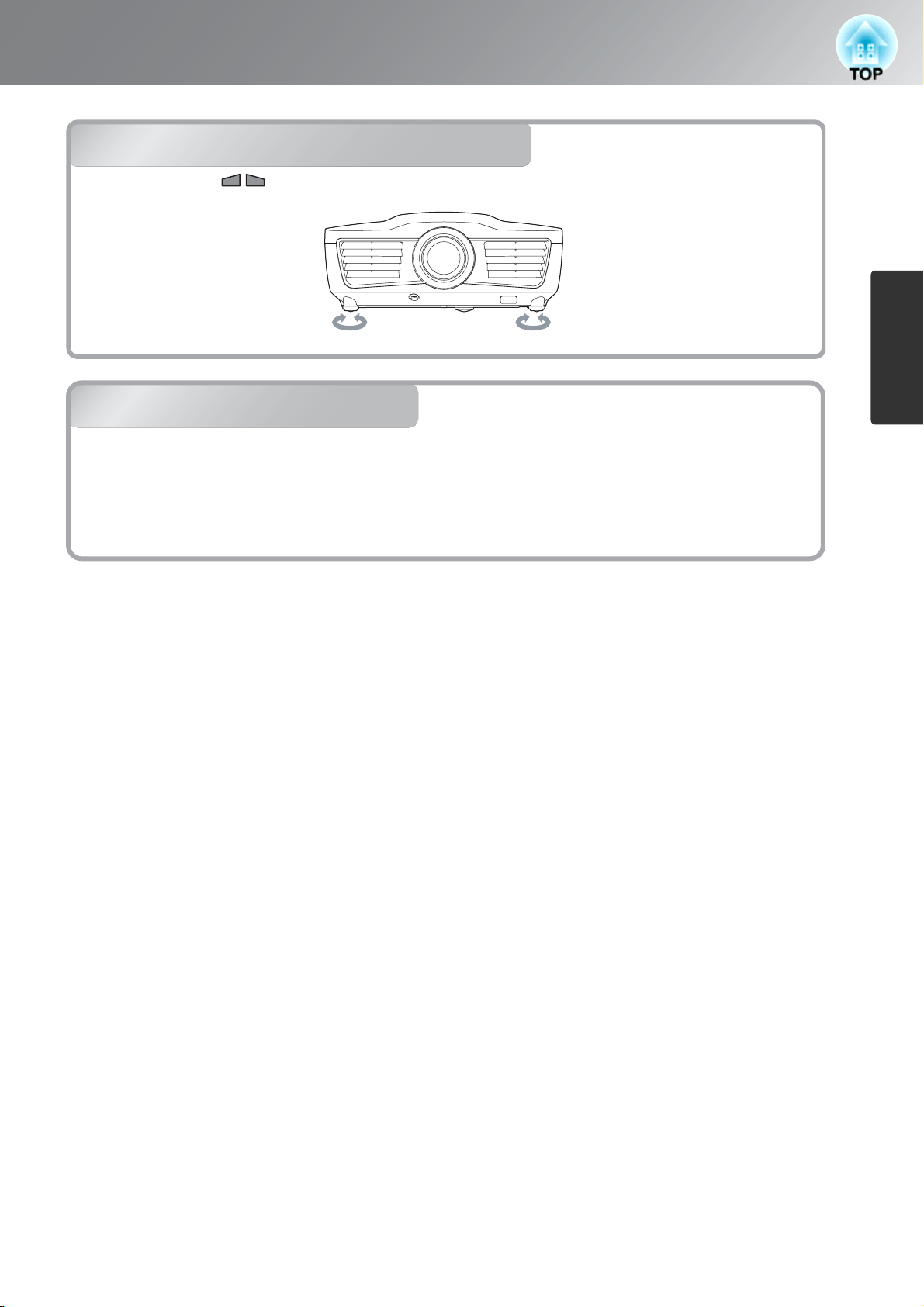
Einstellen des Bildschirms
Einstellen der Projektorneigung
Einstellen der Projektorneigung
Ein geneigtes Bild ( ) von einem auf einer ebenen Fläche aufgestellten Projektor lässt sich mit den
vorderen Projektorfüßen korrigieren.
verlängern verkürzen verlängern verkürzen
Anzeige eines Testbildes
Anzeige eines Testbildes
Die erste Einstellung des Zooms, der Bildschärfe und der Bildposition mit der Objektivverschiebungsfunktion
kann mit dem Testbild vorgenommen werden, dazu ist der Anschluss eines Videogerätes nicht notwendig.
Wenn auf der Fernbedienung auf t gedrückt wird, so wird das Testbildmenü angezeigt.
Die Anzeigeposition und die Einstellungen R (rot), G (grün) und B (blau) lassen sich einstellen.
Um das Testbild auszuschalten. drücken Sie
l
oder wählen Sie "Beenden".
Grundlegender Betrieb
17
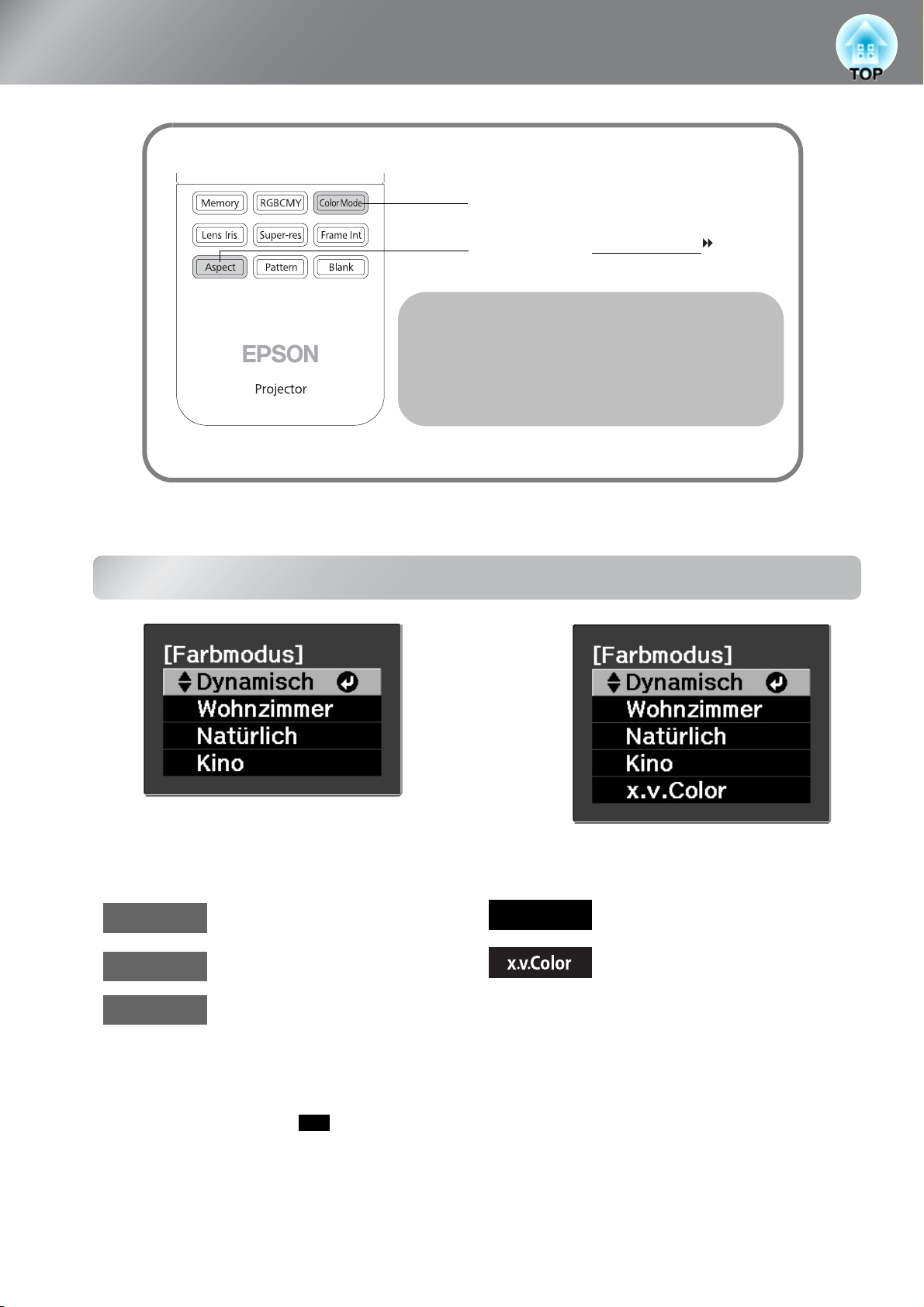
Grundeinstellungen der Bildqualität
Einstellen des Farbmodus
Bedienung des Auswahl-Menüs
Stellen Sie einen Gegenstand mit w y ein.
Drücken Sie
*Beim Drücken von
ausgeschaltet.
Einstellen des Farbmodus
Auswählen von "Seitenverhältnis
v, um die Auswahl zu bestätigen.
l wird das Auswahl-Menü
"
Drücken Sie o und wählen Sie
einen Farbmodus. Die Einstellung lässt
sich ebenfalls mit dem
Wenn ein Signal an den HDMI1/
HDMI2-Buchsen anliegt.
Konfigurationsmenü vornehmen.
Dynamisch
Wohnzimmer
Natürlich
: Für die hellste und klarste
Projektion von Bildern.
: Für die Porjektion von scharfen
und klaren Bildern.
: Für die Projektion von Bildern mit
naturgetreuen Farben. Es wird
empfohlen diese Betriebsart beim
Vornehmen der Farbeinstellungen
zu starten.
Kino
: Für die Wiedergabe von Filmen
oder Konzertaufführungen.
: Sie können eines der Signale
auswählen, die am HDMI1- und
HDMI2-Anschluss eingehen. Die
Farben von Bildern, die x.v.ColorFormat aufgezeichnet wurden,
lassen sich sehr genau
wiedergeben.
Falls eine Betriebsart von eingestellt ist, wird Epson Cinemafilter automatisch angewendet, um
die originalen Farben der Bildquelle genauer wiederzugeben.
18
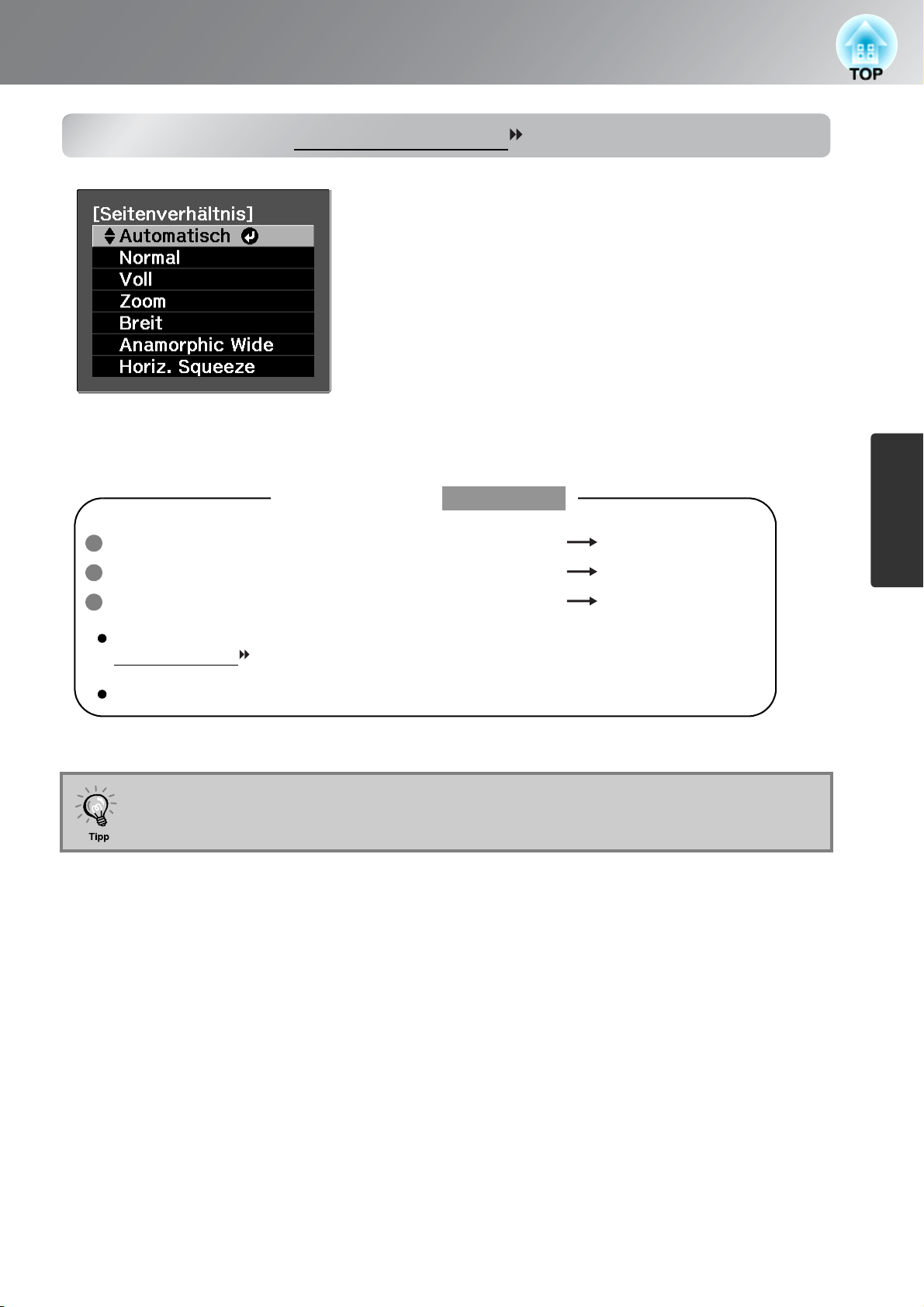
Grundeinstellungen der Bildqualität
Auswählen von "Seitenverhältnis "
Drücken Sie s und wählen Sie das Seitenverhältnis aus dem Menü.
Je nach Eingangssignal ist es nicht möglich das Seitenverhältnis einzustellen.
Projektion mit der Automatisch
Für 4:3-Eingangssignale Normal
Für mit der Squeeze-Betriebsart aufgezeichnete Bilder Voll
Für Letterbox-Eingangssignale Zoom
Nicht anwendbar, wenn Bildsignale von einem Computer eingegeben werden und für gewisse
Component Video
Falls Automatisch ungeeignet ist, wird die Einstellung auf Normal geändert.
Durch eine Projektion von komprimierten, vergrößerten oder mit der Seitenvehältnisfunktion geteilten
Bilder an öffentlichen Orten, wie einem Geschäft oder Hotel für gewerbliche Zwecke oder durch
öffentliche Zurschaustellung kann das gesetzlich geschützte Urheberrecht verletzt werden.
-Signale.
Einstellungen der Bildqualität
19
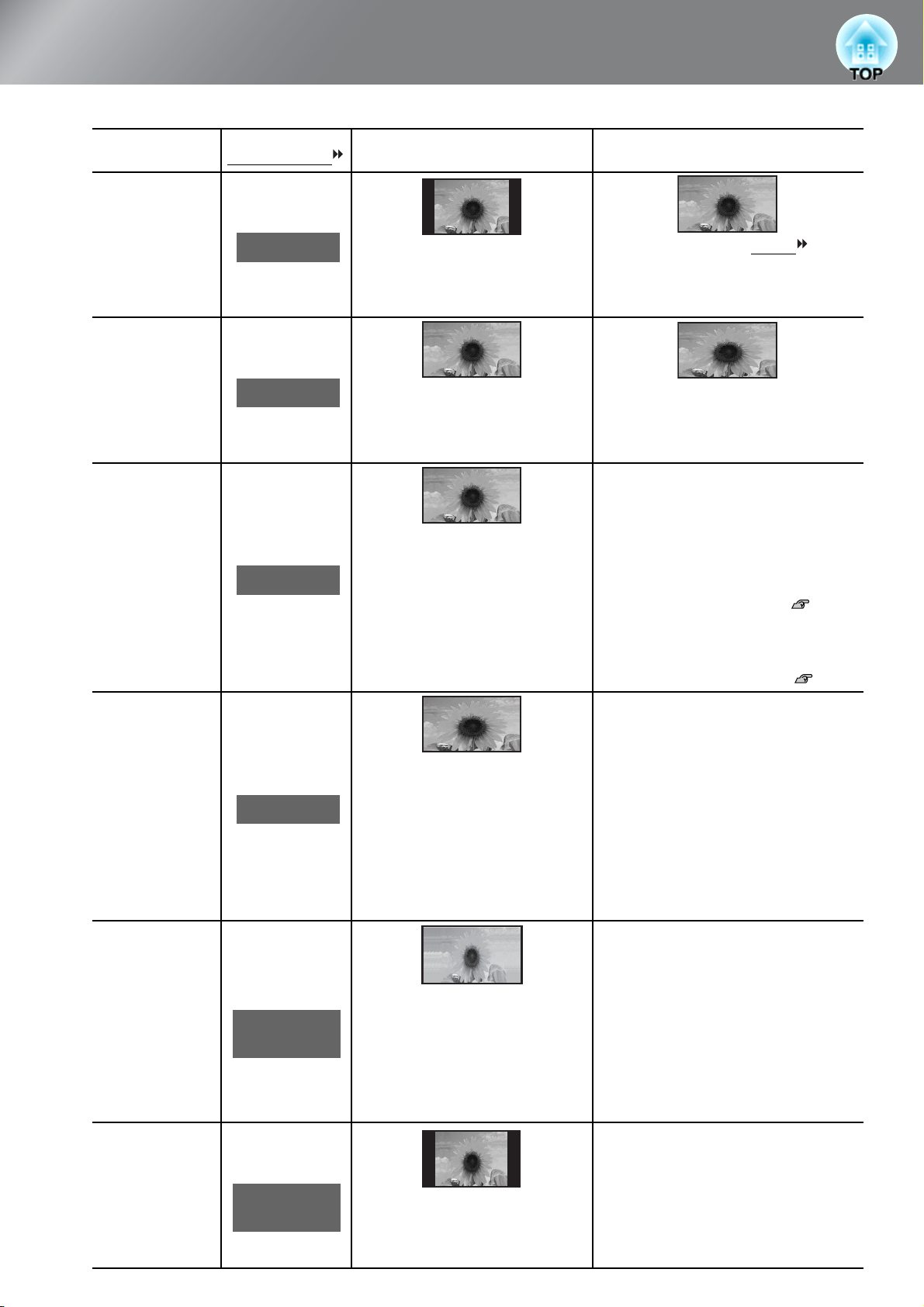
Grundeinstellungen der Bildqualität
Eingangssignal
• Bilder mit dem
normalen
Seitenverhältnis
(4:3)
• Computerbilder
Mit einer
Videokamera
aufgezeichnete
Bilder oder
DVD-Software
im SqueezeModus
Letterbox-Bilder
Bilder mit dem
normalen
Seitenverhältnis
(4:3)
• Computerbilder
• HD-Signale
• SD-Signale
Empfohlenes
Seitenverhältnis
Normal
Voll
Zoom
Breit
Anamorphic
Wide
Ergebnisse Bemerkungen
Auf der linken und rechten Seite
der Bilder erscheinen schwarze
Streifen.
Die Eingangssignale werden mit
der gleichen Breite wie die
Projektorpanelauflösung
wiedergegeben.
Die Eingangssignale werden mit
der gleichen Bildhöhe wie die
Projektorpanelauflösung
wiedergegeben.
Die Eingangssignale werden mit
der gleichen Bildhöhe wie die
Projektorpanelauflösung
wiedergegeben. Das
Vergrößerungsverhältnis in der
Bildmitte ist geringer und nimmt
gegen die linke und rechten
Bildkante zu.
Verwenden Sie diese Einstellung
für die Wiedergabe eines
CinemaScope-Films auf DVD oder
einer Blu-ray Disc mit einem im
Handel erhältlichen anamorphen
Objektiv, das am Projektor
angebracht werden kann.
Bei der Projektion von HDTV
Bildern werden die Bilder mit einem
Seitenverhältnis von 16:9
wiedergegeben.
Bei der Projektion von 4:3-Bildern
werden die Bilder in
Horizontalrichtung vergrößert.
Bei der Projektion eines 4:3-Bildes
•
wird das Bild oben und unten
abgeschnitten. Wenn dies geschieht,
kann die Höhe des abgeschnittenen
Bereichs am oberen und unteren
Bildrand mit "Zoomgröße" im
Konfigurationsmenü reduziert werden,
so dass dieser sichtbar wird. S.39
• Bei Bildern mit Untertiteln werden die
Untertitel abgeschnitten, verwenden Sie
zum Einstellen den Menübefehl im
"Zoom- Erf.position"-Menü. S.40
Dies ist für die Projektion von 4:3Bildern auf eine Breitbildleinwand
geeignet. Weil in der Bildmitte fast
keine Verzerrung vorhanden ist,
erscheinen die Bilder fast wie im
Originalformat. Wegen der
Vergrößerung gegen die Bildkanten
erscheinen Bewegungen in diesen
Bereichen schneller und erhöhen den
Eindruck der Geschwindigkeit, was für
die Wiedergabe von
Sportveranstaltungen ideal ist.
Stellen Sie "Overscan" auf "Aus"
(100% Anzeige). Mit anderen
Einstellungen als "Aus" lassen sich die
Bilder nicht richtig projizieren.
20
• Computerbilder
• HD-Signale
• SD-Signale
Horiz.
Squeeze
Verwenden Sie diese Einstellung
für die Wiedergabe mit einem
Seitenverhältnis von 16:9 oder 4:3
und einem anamorphen Objektiv.
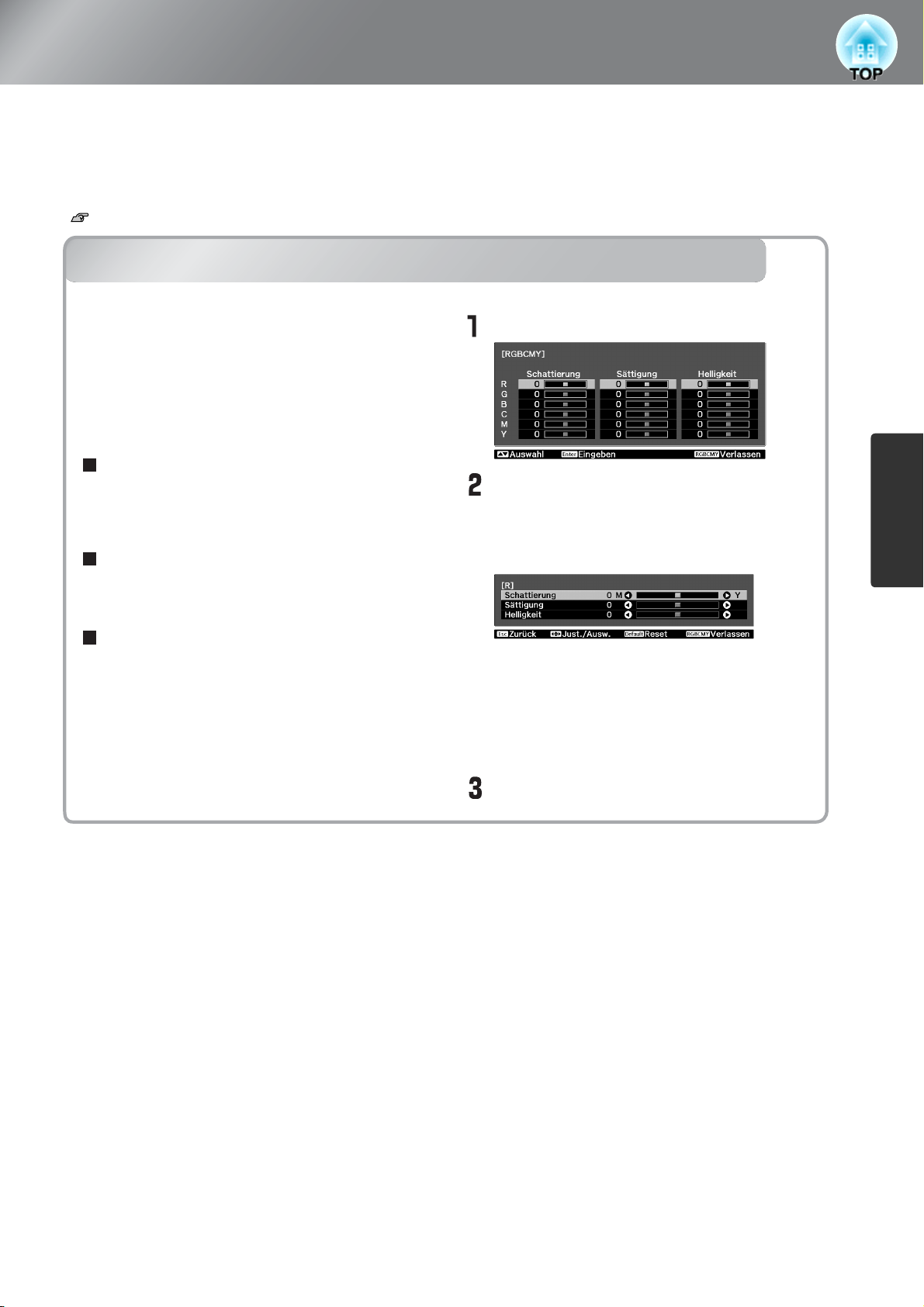
Erweiterte Farbeinstellung
Für Ihre bevorzugte Einstellung von "Bild" können Sie "Schärfe" oder "Erweitert" wählen. Der
Einstellbildschirm für "RGBCMY" lässt sich durch Drücken der entsprechenden Fernbedienungstaste
direkt anzeigen.
Die eingestellten Werte können zur späteren Wiederverwendung für die Bildwiedergabe abgespeichert werden.
( S.26)
Schattierungs-, Sättigungs- und Helligkeitseinstellung
Schattierungs-, Sättigungs- und Helligkeitseinstellung
Wenn "x.v. Color" für "Farbmodus" ausgewählt ist,
ist keine Einstellung möglich.
Die Einstellung der Schattierung, der Sättigung und
der Helligkeit für die einzelnen Farbkomponenten
R (Rot), G (Grün), B (Blau), C (Zyan), M (Magenta)
und Y (Gelb) kann angepasst werden.
Schattierung
Einstellung des Farbtons des gesamten Bildes auf
Blau, Grün und Rot.
Sättigung
Einstellung der Gesamthelligkeit der Bilder.
Helligkeit
Einstellung der Helligkeit des ganzen Bildes.
Drücken Sie n.
Stellen Sie mit
wählen Sie danach die Schattierung, die
Farbsättigung oder die Helligkeit und
nehmen Sie die Einstellung mit
Für die Einstellung einer anderen Farbe können
l
Sie
Um die Ergebnisse der Einstellungsänderungen
auf die Standardwerte zurückzusetzen, drücken
drücken.
w y
die Farbe ein,
vor.
z x
Sie
j
.
Drücken Sie zum Verlassen des Menüs auf
n.
Einstellungen der Bildqualität
21
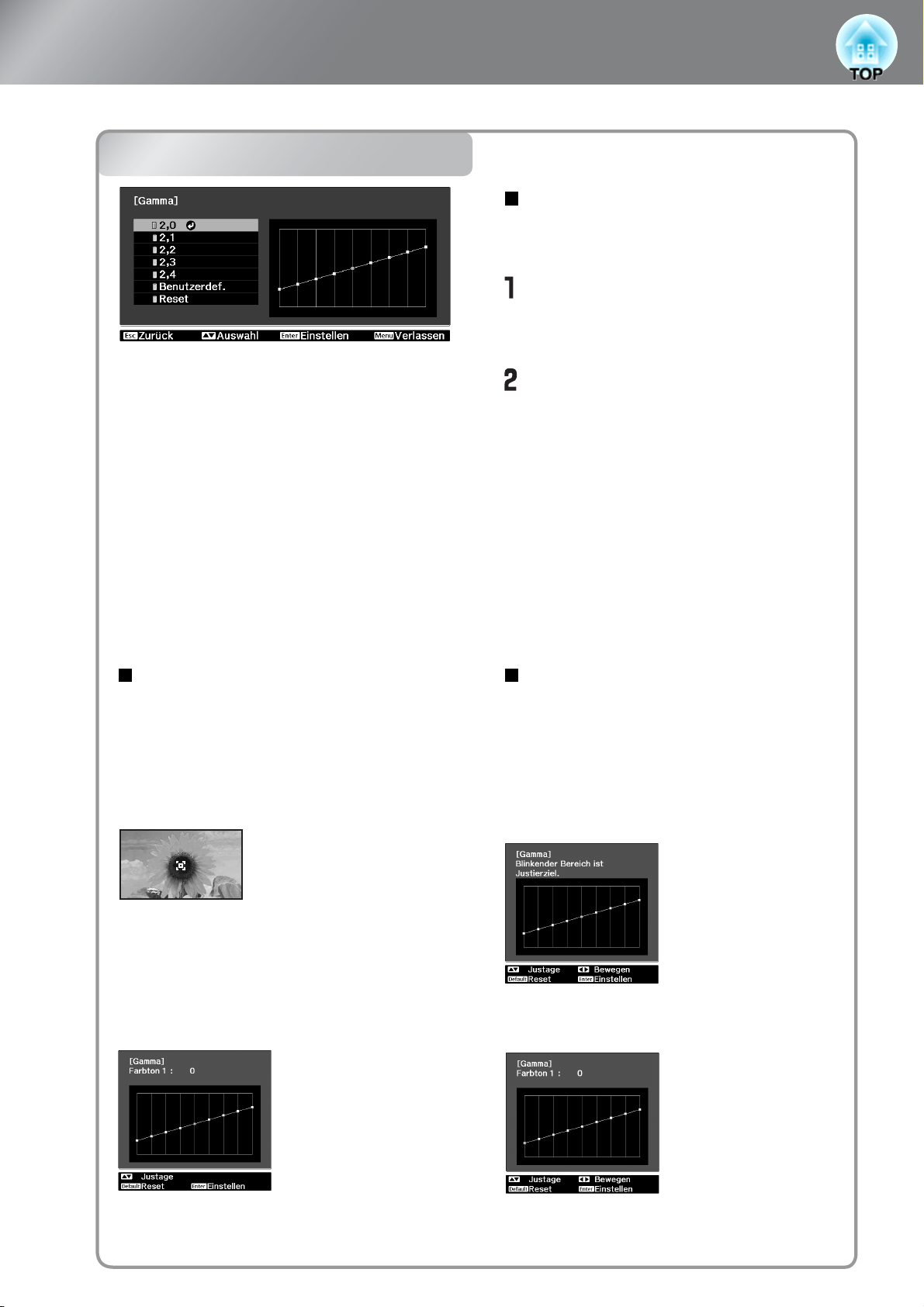
Erweiterte Farbeinstellung
Gammaeinstellung
Gammaeinstellung
Differenzen zwischen den Geräten können bei der
Projektion zu leichten Unterschieden in der
Farbwiedergabe führen; dies kann bei Bedarf
angepasst werden. (Bei der Anpassung wird die
Projektion unterbrochen.) Es gibt zwei Methoden für
die Anpassung. 1.: Auswahl eines
Gammakorrekturwerts [2.0], [2.1], [2.2], [2.3], [2.4].
2. Benutzerdefinierte Anpassung anhand des
projizierten Bilds oder anhand eines
Gammadiagramms. Die horizontale Achse des
Gammadiagramms steht für die Eingangssignalsstärke,
die vertikale Achse für die Ausgangssignalsstärke.
Wenn "x.v. Color" für "Farbmodus" ausgewählt ist, ist
keine Einstellung möglich.
Benutzerdefiniert
("Von Abbildung justieren")
Drücken Sie k und wählen Sie danach "Bild" "Erweitert" - "Gamma" - "Benutzerdef." - "Von
Abbildung justieren" in dieser Reihenfolge und
Einstellung anhand der
Gammakorrekturwerte
Bedienung mit der Fernbedienung.
Drücken Sie k und wählen Sie danach
"Bild" - "Erweitert" - "Gamma" in dieser
Reihenfolge, um die Einstellung zu
bestätigen.
Verwenden Sie
drücken Sie zur Bestätigung
Beobachten Sie das Gammadiagramm, um das
Ergebnis der Anpassung zu überprüfen.
Mit einem kleineren Wert werden die dunklen
Bildstellen
können dabei übersättigt werden. Dies ist anhand
von Ausbeulungen im oberen Bereich des
Gammadiagramms erkennbar.
Mit einem größeren Wert werden die hellen
Bildstellen dunkler. Dies ist anhand von
Ausbeulungen im unteren Bereich des
Gammadiagramms erkennbar.
aufgehellt und die hellen Bildstellen
zum Einstellen und
z x
v
.
Benutzerdefiniert
("Von Grafik justieren")
Drücken Sie k und wählen Sie danach "Bild"
- "Erweitert" - "Gamma" - "Benutzerdef." - "Von
Grafik justieren" in dieser Reihenfolge und
22
drücken Sie
Im projizierten Bild wird das Gamma-Symbol angezeigt.
Verwenden Sie w y z x, um das
Gammasymbol auf die einzustellende Stelle für die
Helligkeit zu stellen und drücken Sie
Bestätigung. Die Bereiche mit der gleichen
Helligkeit wie die eingestellte Stelle blinken und die
Gammaeinstellungskurve wird angezeigt.
Verwenden Sie
drücken Sie
Vorgang zu wiederholen.
, um die Einstellung zu bestätigen.
v
zur
v
w y
zur Bestätigung. j
v
zum Einstellen und
drücken, um den
drücken Sie
bestätigen.
Ein Gammaeinstellungsdiagramm wird angezeigt.
Verwenden Sie z x zum Einstellen der Stelle,
an welcher Sie Helligkeit des Farbtons
einstellen wollen.
Verwenden Sie
drücken Sie
den Vorgang zu wiederholen.
, um die Einstellung zu
v
w y
zur Bestätigung. j
v
zum Einstellen und
drücken, um
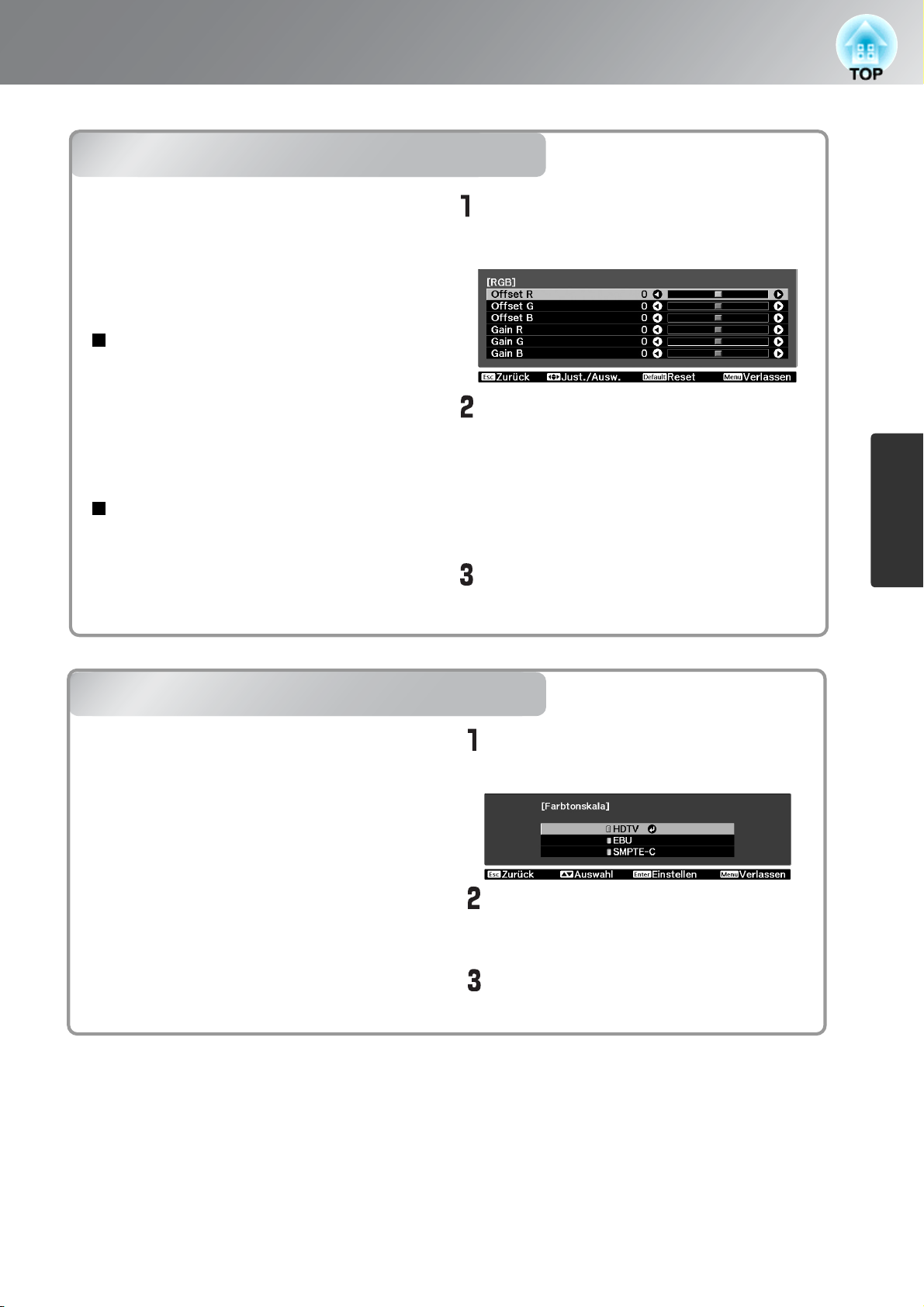
RGB-Einstellung (Offset, Gewinn)
RGB-Einstellung (Offset, Gewinn)
Erweiterte Farbeinstellung
Die Bildhelligkeit der dunklen Bildstellen kann mit
den Einstellungen der einzelnen Farben R (rot), G
(grün) und B (blau) (Offset) und der hellen Stellen
(Gain) vorgenommen werden.
Wenn "x.v. Color" für "Farbmodus" ausgewählt ist,
ist keine Einstellung möglich.
Offset
Wenn dunkle Bereiche heller angezeigt werden
sollen, ändern Sie die Einstellung in Richtung +
(rechts). Wenn Sie die Einstellung in Richtung (links) ändern, wird das gesamte Bild schärfer,
doch der Kontrast in dunklen Bereichen wird
schwächer.
Gewinn
Mit der Einstellung auf die linke Seite – werden
die hellen Bildstellen klarer wiedergegeben. Mit
der Einstellung auf die rechte Seite + wird Ihnen
das Bild heller und weißer erscheinen, aber dabei
wird der Kontrast an den hellen Stellen schwächer.
Drücken Sie k und wählen Sie "Bild" "Erweitert" - "RGB" in dieser Reihenfolge und
bestätigen Sie die Auswahl.
Verwenden Sie
Gegenstand und nehmen Sie die Einstellung
mit
Um die Ergebnisse der Einstellungsänderungen
auf die Standardwerte zurückzusetzen, drücken
Sie
Drücken Sie zum Verlassen des Menüs
auf
z x
j
k
vor.
.
.
w y
für die Wahl eines
Einstellen einer Farbskala
Die Farbskaleneinstellungen für verschiedene
Einstellen einer Farbskala (nur EH-R4000)
Farbformate von Geräten sind voreingestellt. Eine
ungefähre Einstellung der Farbskala kann durch die
Wahl eines Gegenstands aus dem Menü, das Ihrem
Gerät entspricht vorgenommen werden.
Diese Einstellung ist nur möglich, wenn
"Farbmodus" auf "Natürlich" eingestellt ist.
Drücken Sie
"Bild" - "Erweitert" - "Farbtonskala" in
dieser Reihenfolge.
Wählen Sie "HDTV", "EBU" oder "SMPTEC" entsprechend dem verwendeten Gerät
und bestätigen Sie die Einstellung.
Drücken Sie zum Verlassen des Menüs
k
auf
k
und wählen Sie danach
.
Einstellungen der Bildqualität
23
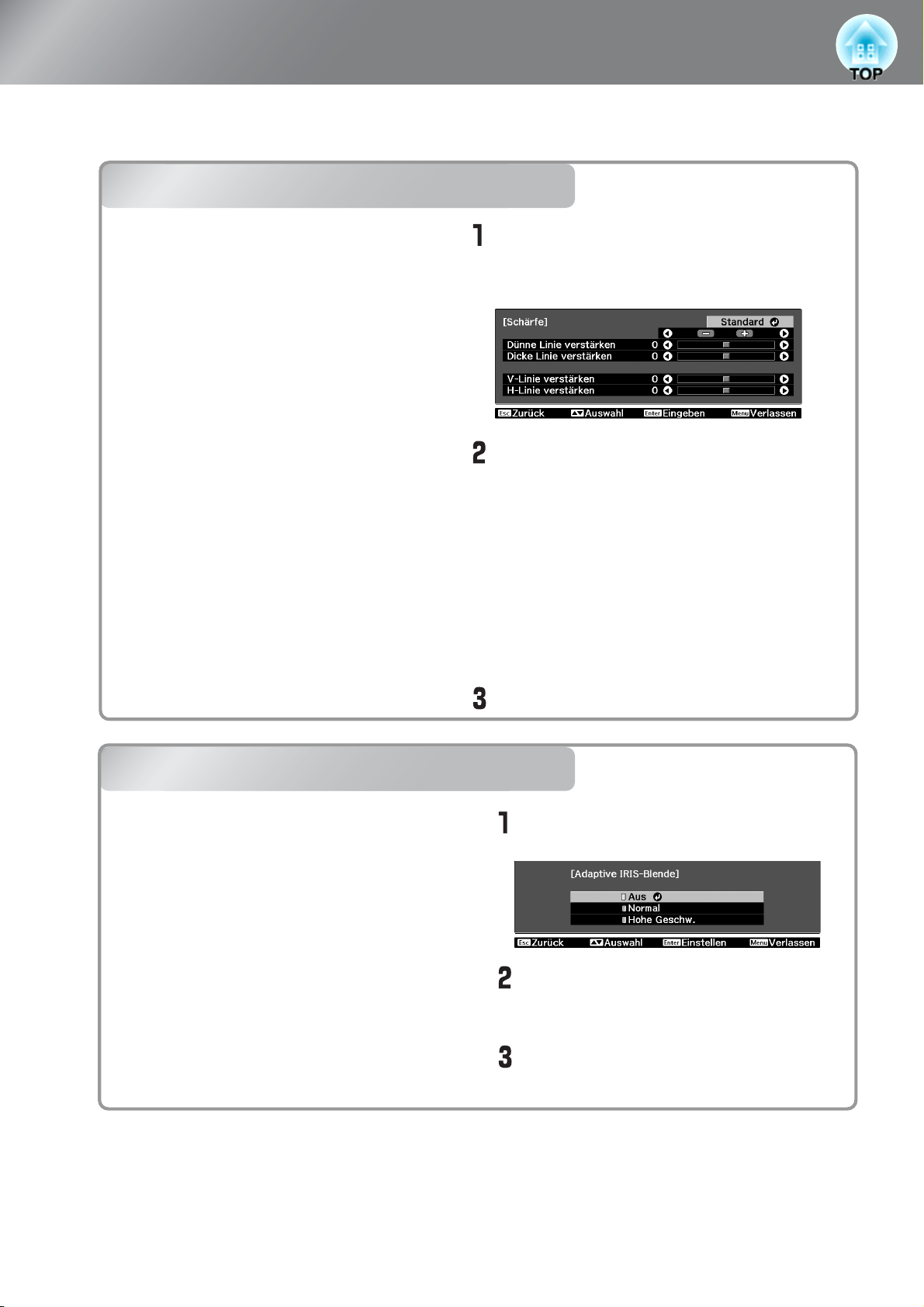
Genauere Analyse der Bildqualität
Außer der Farbeinstellung kann auch die erweiterte Schärfeneinstellung und die von der Lampe
ausgestrahlte Lichtstärke an das projizierte Bild angepasst werden, um die Darstellung zu optimieren.
Einstellung "Schärfe (Erweitert)"
Einstellung "Schärfe (Erweitert)"
Wenn "Dünne Linie verstärken" in Richtung +
eingestellt ist, werden das Haar und die Details auf
der Kleidung betont.
Wenn "Dicke Linie verstärken" in Richtung +
eingestellt ist, werden diejenigen Bereiche kaum
betont, die durch "Dünne Linie verstärken" betont
werden. Stattdessen werden die groben Bereiche des
gesamten Motivs wie Kontur und Hintergrund betont,
was ein scharfes Bild bewirkt.
Einstellung von "H-Linie verstärken" / "V-Linie
verstärken" in Richtung + vergrößert die Bildschärfe
in horizontaler / vertikaler Richtung. Die Einstellung
in Richtung - macht das Bild weicher.
Dies kann beim Eingang von Computerbildsignalen
nicht eingestellt werden.
Drücken Sie k und wählen Sie dann "Bild"
– "Schärfe". Wählen Sie zur Bestätigung der
Auswahl "Erweitert" in der rechten oberen
Bildschirmecke.
Verwenden Sie
Gegenstand und nehmen Sie die Einstellung
z x
j
vor.
.
mit
Sie können den Wert für "Dünne Linie verstärken"
und "Dicke Linie verstärken" gleichzeitig anpassen,
indem Sie den Regler oben auf dem Bildschirm
verwenden.
Um die Ergebnisse der Einstellungsänderungen
auf die Standardwerte zurückzusetzen, drücken
Sie
w y
für die Wahl eines
Einstellung Automatikblende
Wenn "Adaptive IRIS-Blende" eingeschaltet ist, wird die
Intensität der Lampe automatisch entsprechend der
Einstellung Automatikblende
Bildhelligkeit gesteuert, um einen höheren Kontrast für
eine reichere Bildwiedergabe zu erreichen. Die
Reaktionsgeschwindigkeit für die Lichtintensitätssteuerung
bei Änderungen der Bildhelligkeit kann bei Bedarf entweder
auf "Normal" oder auf "Hohe Geschw." eingestellt werden.
Wenn "x.v. Color" für "Farbmodus" ausgewählt ist,
ist keine Einstellung möglich.
*
Bei der Funktion Automatikblende ist während der
Projektion möglicherweise ein Betriebsgeräusch zu
hören. Dabei handelt es sich nicht um eine Störung des
Projektors.
Drücken Sie zum Verlassen des Menüs auf k.
Drücken Sie
"Bild" - "Adaptive IRIS-Blende".
Verwenden Sie
eines Gegenstand bestätigen Sie die
Wahl.
Drücken Sie zum Verlassen des Menüs
auf
k
k
, und wählen Sie dann
w y
.
für die Wahl
24
